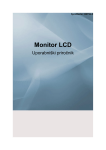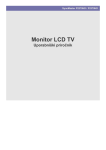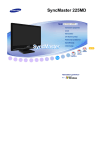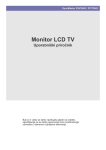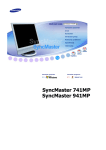Download Samsung 2333HD Uporabniški priročnik
Transcript
SyncMaster 2333HD
Monitor LCD
Uporabniški priročnik
Varnostna navodila
Simboli
Opomba
Upoštevajte ta varnostna navodila, da zagotovite lastno varnost in preprečite poškodbo lastnine.
Pozorno preberite navodila in izdelek uporabljajte pravilno.
Opozorilo/pozor
Sicer lahko povzročite telesno poškodbo ali smrt.
Sicer lahko pride do telesne poškodbe ali poškodbe lastnine.
Dogovorjeni simboli
Prepovedano
Preberite in si zapomnite za vedno
Ne razstavljajte
Izključite vtič iz vtičnice
Ne dotikajte se
Ozemljite, da preprečite električni udar
Napajanje
Če monitorja ne boste uporabljali dlje časa, računalnik nastavite na DPM.
Če uporabljate ohranjevalnik zaslona, ga nastavite na način aktivnega zaslona.
Slike so samo za referenco in ne veljajo za vse primere (ali države).
Bližnjica do Navodil za preprečevanje zakasnelih slik
Ne uporabljajte poškodovanega napajalnega kabla ali vtiča ali poškodovane ali razmajane napajalne vtičnice.
•
Sicer lahko pride do električnega udara ali požara.
Ko odstranjujete ali priključujete napajalni vtič v vtičnico, se ga ne
dotikajte z mokrimi rokami.
•
Sicer lahko pride do električnega udara.
Napajalni vtič priključite na ozemljeno napajalno vtičnico.
•
Sicer lahko pride do električnega udara ali telesne poškodbe.
Zagotovite, da je napajalni vtič čvrsto in pravilno priključen na napajalno vtičnico.
•
Sicer lahko pride do požara.
Varnostna navodila
Napajalnega vtiča ne upogibajte ali vlecite na silo in nanj ne postavljajte težkih predmetov.
•
Sicer lahko pride do požara.
Na eno napajalno vtičnico ne priključujte več naprav.
•
Sicer lahko pride do požara zaradi pregretja.
Med uporabo izdelka ne izključujte napajalnega kabla.
•
Sicer lahko pride do poškodbe izdelka zaradi električnega udara.
Napravo izklopite iz električnega napajanja tako, da povlečete vtič iz
stenske vtičnice, zato naj bo ta lahko dosegljiva.
•
To lahko povzroči električni udar ali požar.
Uporabljajte samo napajalni kabel našega podjetja. Ne uporabljajte
napajalnih kablov drugih izdelkov.
•
Sicer lahko pride do požara ali električnega udara.
Namestitev
Pri nameščanju monitorja na mesto z veliko prahu, visokimi ali nizkimi temperaturami, visoko vlago, s kemičnimi snovmi ali kjer se ga bo uporabljalo neprekinjeno 24 ur, na primer na letališču, železniški postaji, ipd., se obrnite na
pooblaščen servisni center.
Sicer se lahko monitor hudo poškoduje.
Pazite, da monitorja med premikanjem ne spustite.
•
Sicer lahko pride do poškodbe izdelka ali osebe, ki ga nosi.
Za dviganje in premikanje izdelka sta potrebni vsaj dve osebi.
•
Sicer lahko pade, pri čemer lahko pride do telesnih poškodb in/ali
poškodbe izdelka.
Pri nameščanju izdelka v omaro ali na polico sprednji del spodnjega
dela izdelka ne sme gledati iz omare oziroma s police.
•
Sicer lahko pade ali povzroči telesno poškodbo.
•
Uporabite omaro ali polico, ki je dovolj velika za izdelek.
V bližino izdelka ne postavljajte sveč, sredstev proti komarjem, cigaret
in grelnih naprav.
•
Sicer lahko pride do požara.
Varnostna navodila
Grelne naprave naj se nahajajo čim dlje od napajalnega kabla in izdelka.
•
Sicer lahko pride do električnega udara ali požara.
Ne nameščajte ga na slabo prezračevanem mestu, kot so knjižne police
ali omara.
•
Sicer lahko pride do požara zaradi povišanja notranje temperature.
Monitor previdno odložite.
•
Sicer se lahko poškoduje.
Sprednjega dela izdelka ne postavljajte na tla.
•
Sicer se lahko poškoduje zaslon.
Opremo za pritrditev na steno mora namestiti pooblaščeno podjetje za
nameščanje.
•
Sicer lahko pade ali povzroči telesno poškodbo.
•
Namestite odobreno opremo za pritrditev na steno.
Izdelek namestite na dobro prezračevano mesto. Od stene mora biti
oddaljen več kot 10 cm.
•
Sicer lahko pride do požara zaradi povišanja notranje temperature.
Upognite kabel zunanje antene na mestu, kjer je napeljan v stavbo,
navzdol, da preprečite vstop deževnice.
•
Če v izdelek prodre deževnica, lahko pride do električnega udara ali
požara.
Anteno namestite daleč stran od visokonapetostnih kablov.
•
Če je antena v stiku z visokonapetostnim kablom ali pade nanj, lahko
pride do električnega udara ali požara.
Embalažo iz polivinila hranite stran od otrok.
•
Če se z njo igrajo otroci, lahko pride do hude poškodbe (zadušitve).
Če je višino monitorja mogoče prilagajati, pri zniževanju monitorja
na stojalo ne postavljajte predmetov in se nanj ne naslanjajte.
•
Sicer lahko pride do poškodbe izdelka ali osebe, ki ga nosi.
Čiščenje
Ohišje monitorja in površino zaslona TFT-LCD očistite tako, da ju obrišete z
rahlo navlaženo, mehko tkanino.
Varnostna navodila
Čistila ne pršite neposredno na površino izdelka.
•
Sicer se lahko površina razbarva in deformira, površina zaslona pa
odlepi.
Izdelek čistite samo z mehko krpo in čistilom za monitor. Če morate
uporabiti čistilo, ki ni namenjeno monitorjem, ga razredčite z vodo v
razmerju 1:10.
Pine napajalnega vtiča in napajalno vtičnico čistite s suho krpo.
•
Sicer lahko pride do požara.
Pred čiščenjem izdelka izključite napajalni kabel.
•
Sicer lahko pride do električnega udara ali požara.
Preden očistite izdelek, izključite napajalni kabel, nato pa izdelek nežno očistite s suho krpo.
•
(Ne uporabljajte kemikalij, kot so vosek, benzol, alkohol, razredčilo,
sredstvo proti komarjem, mazivo in čistilo.) Sicer se lahko spremeni
videz površine izdelka in se odlepijo oznake na izdelku.
Ker se ohišje izdelka zlahka opraska, uporabljajte samo odobrene krpe.
•
Uporabljajte odobreno krpo in malo vode. Ker se izdelek lahko
opraska, če je na krpi tuja snov, le-to pred uporabo dobro otresite.
Ko čistite izdelek, ne pršite vode neposredno na osrednji del izdelka.
•
Zagotovite, da voda ne prodre v izdelek in da izdelek ni moker.
•
Sicer lahko pride do električnega udara, požara ali okvare.
Drugo
Monitor je visokonapetostni izdelek. Uporabniki ne smejo sami razstavljati, popravljati ali spreminjati izdelka.
•
Sicer lahko pride do električnega udara ali požara. Če je treba izdelek
popraviti, se obrnite na servisni center.
Če se iz predmeta kadi, če oddaja nenavaden vonj ali zvok, takoj izključite napajalni vtič in se obrnite na servisni center.
•
Sicer lahko pride do električnega udara ali požara.
Izdelka ne nameščajte na mesto, ki je izpostavljeno vlagi, prahu, dimu,
vodi, ali v avto
•
Sicer lahko pride do električnega udara ali požara.
Varnostna navodila
Če vam izdelek pade ali poči ohišje, izklopite napajanje in izključite
napajalni kabel. Obrnite se na servisni center.
•
Sicer lahko pride do električnega udara ali požara.
Ko se bliska ali grmi, se ne dotikajte napajalnega kabla ali kabla antene.
•
Sicer lahko pride do električnega udara ali požara.
Monitorja ne poskušajte premakniti tako, da vlečete samo napajalni
ali signalni kabel.
•
Sicer lahko pade in lahko zaradi poškodbe kabla pride do električnega
udara, poškodbe izdelka ali požara.
Izdelka ne dvigujte ali premikajte naprej in nazaj ali levo in desno tako,
da držite samo napajalni ali signalni kabel.
•
Sicer lahko pade in lahko zaradi poškodbe kabla pride do električnega
udara, poškodbe izdelka ali požara.
Odprtine za prezračevanje ne sme blokirati miza ali zavesa.
•
Sicer lahko pride do požara zaradi povišanja notranje temperature.
Na izdelek ne postavljajte posod z vodo, vaz, lončnic, zdravil ali kovinskih predmetov.
•
Če v izdelek prodrejo voda ali nečistoče, izključite napajalni kabel in
se obrnite na servisni center.
•
To lahko povzroči okvaro izdelka, električni udar ali požar.
V bližini izdelka ne hranite vnetljivih razpršilnikov in vnetljivih snovi.
•
Sicer lahko pride do eksplozije ali požara.
V izdelek ne vstavljajte (skozi odprtine za prezračevanje, vhodne in
izhodne priključke, itd.) kovinskih predmetov, kot so kitajske paličice,
kovanci, bucike in jekleni izdelki, ter vnetljivih predmetov, kot so vžigalice in papir.
•
Če v izdelek prodrejo voda ali nečistoče, izključite napajalni kabel in
se obrnite na servisni center.
•
Sicer lahko pride do električnega udara ali požara.
Če dlje časa gledate statičen zaslon, se lahko pojavi zakasnela ali nejasna slika.
•
Če izdelka ne boste uporabljali dlje časa, ga preklopite v način mirovanja ali uporabite premikajoči se ohranjevalnik zaslona.
Nastavite ločljivost in frekvenco, primerni za izdelek.
•
Sicer si lahko poškodujete vid.
Varnostna navodila
Ko uporabljate naglavne slušalke ali slušalke za v uho, glasnosti ne
nastavite previsoko.
•
Premočan zvok lahko poškoduje sluh.
Če se stalno pomikate bliže zaslonu izdelka, vam morda peša vid.
Da zmanjšate naprezanje oči, imejte po vsaki uri uporabe monitorja
vsaj pet minut odmora.
Izdelka ne namestite na nestabilno mesto, kot je nestabilna polica, na
neravno površino ali mesto, ki je izpostavljeno tresljajem.
•
Sicer lahko pade, pri čemer lahko pride do telesnih poškodb in/ali
poškodbe izdelka.
•
Če izdelek uporabljate na mestu, ki je izpostavljeno tresljajem, se
izdelek lahko poškoduje in lahko pride do požara.
Pred premikanjem izdelka izklopite napajanje in izključite napajalni
vtič, kabel antene in vse kable, ki so priključeni na izdelek.
•
Sicer lahko pride do električnega udara ali požara.
Otroci se ne smejo obešati na izdelek ali plezati nanj.
•
Izdelek lahko pade in povzroči telesno poškodbo ali smrt.
Če izdelka dalj časa ne boste uporabljali, izključite napajalni kabel iz
napajalne vtičnice.
•
Sicer lahko pride do pregretja ali požara zaradi prahu ali do požara
zaradi električnega udara ali uhajanja električnega toka.
Na izdelek ne postavljajte težkih predmetov, igrač ali slaščic, kot so
piškoti, ipd., ki bi lahko pritegnili pozornost otrok.
•
Otroci se lahko obesijo na izdelek, tako da ta pade, kar lahko povzroči
telesno poškodbo ali smrt.
Ko vzamete baterijo iz daljinskega upravljalnika, pazite, da je otroci
ne dajo v usta. Baterijo hranite izven dosega otrok in dojenčkov.
•
Če otroci dajo baterijo v usta, se takoj posvetite z zdravnikom.
Ko menjajte baterijo, pazite, da sta pola (+, -) pravilno usmerjena.
•
Sicer se lahko baterija poškoduje ali povzroči požar, telesno poškodbo ali škodo zaradi iztekanja notranje tekočine.
Varnostna navodila
Uporabljajte samo odobrene standardne baterije. Novih in rabljenih
baterij ne uporabljajte skupaj.
•
To lahko povzroči, da baterija poči ali pušča in tako povzroči požar,
poškodbo ali onesnaženje (škodo).
Baterije (in akumulatorske baterije) niso običajni odpadki in jih je
treba vrniti v namene recikliranja. Stranka je odgovorna za vrnitev rabljenih baterij ali akumulatorskih baterij v namene recikliranja.
•
Stranka lahko rabljene baterije ali akumulatorske baterije vrne v
bližnji javni reciklirni center ali v trgovino, kjer prodajajo isto vrsto
baterij ali akumulatorskih baterij.
Izdelka ne obračajte na glavo in ga ne premikajte tako, da držite samo
stojalo.
•
Sicer lahko pade, pri čemer lahko pride do telesnih poškodb in/ali
poškodbe izdelka.
Izdelka ne postavljajte na mesto, ki je izpostavljeno neposredni sončni
svetlobi, ali v bližino toplotnih virov, kot sta odprt ogenj ali grelnik.
•
To lahko skrajša življenjsko dobo izdelka in povzroči požar.
Pazite, da na izdelek nič ne pade, in ga ne izpostavljajte udarcem.
•
Sicer lahko pride do električnega udara ali požara.
V bližini izdelka ne imejte vlažilnikov zraka ali kuhinjske mize.
•
Sicer lahko pride do električnega udara ali požara.
V primeru puščanja plina se ne dotikajte izdelka in napajalnega vtiča,
temveč takoj prezračite.
•
Če nastane iskra, lahko pride do eksplozije ali požara.
Če je izdelek dolgo vklopljen, postane zaslon vroč. Ne dotikajte se ga.
Pri prilagajanju kota izdelka ali višine stojala bodite previdni.
•
Lahko pride do telesne poškodbe, saj si lahko priprete roko ali prste.
•
Če izdelek nagnete preveč naprej, lahko pade in povzroči telesno
poškodbo.
Izdelka ne namestite tako nizko, da bi ga lahko dosegli otroci.
•
Sicer lahko pade ali povzroči telesno poškodbo.
•
Izdelek namestite na ravno in stabilno površino, saj je njegov sprednji
del težak.
Varnostna navodila
Na izdelek ne postavljajte težkih predmetov.
•
Lahko pride do telesne poškodbe in/ali poškodbe izdelka.
Pravilna drža pri uporabi monitorja
Izdelek uporabljajte v pravilni drži.
•
Ko gledate izdelek, se držite vzravnano.
•
Razdalja med očmi in zaslonom naj bo med 45 in 50 cm.
Na zaslon glejte z višine, ki je malce nad zaslonom.
•
Izdelek uporabljajte v pravilni drži.
•
Prilagodite kot tako, da se od zaslona ne odbija svetloba.
•
Roke položite pravokotno na boke, roke naj bodo v ravnini s hrbtno stranjo dlani.
•
Komolec imejte pod kotom 90 stopinj.
•
Kolena imejte pod kotom, večjim od 90 stopinj, pete pa
trdno na tleh. Roke imejte nižje od srca.
Uvod
Vsebina paketa
Opomba
Preverite, ali so monitorju priloženi naslednji predmeti.
Če kateri predmet manjka, se obrnite na trgovca.
Za nakup dodatne opreme se obrnite na lokalnega trgovca.
Vsebina embalaže
Brez stojala
S stojalom
Monitor
Monitor
Seznam delov
Navodila za hitro namestitev
Garancijska kartica
Navodila za uporabo
(ni na voljo povsod)
Kabel D-Sub
Napajalni kabel
Obroč za kable
Uvod
Seznam delov
Daljinski upravljalnik
Bateriji (AAA X 2)
Čistilna krpa
(ni na voljo povsod)
Osrednji del stojala
Spodnji del stojala
Stereo kabel
Opomba
Čistilna krpa je na voljo samo za izdelke v črni barvi z visokim sijajem.
Naprodaj ločeno
Kabel DVI
Kabel HDMI
Slušalke
Kabel USB
Kabel za TV-anteno
Komponentni kabel (PR, PB,
Y)
(koaksialni kabel)
Avdio kabel
Digitalni optični izhodni avdio kabel
Uvod
Monitor
Spredaj
Aktivira označen menijski element.
Če želite spremeniti vir vhodnega signala, pritisnite gumb '
'.
Vir je dovoljeno preklapljati samo za zunanje naprave, ki so istočasno povezane
z izdelkom.
Za preklapljanje načinov zaslona:
[PC] →[DVI] → [TV] → [Ext.] → [Component] → [HDMI1] → [HDMI2]
→ [DTV]
>> Kliknite tukaj, če si želite ogledati animacijo
S tem gumbom odprite meni na zaslonu in zapustite meni na zaslonu ali zaprite
meni za prilagajanje zaslona.
+/Z njimi se vodoravno pomikate med menijskimi elementi ali prilagajate izbrane
menijske vrednosti. Nastavitev glasnosti zvoka.
Z njimi se navpično pomikate med menijskimi elementi ali prilagajate izbrane
menijske vrednosti. Izbira TV-/DTV- kanalov v načinu TV/DTV.
Gumb za napajanje [
]
S tem gumbom vklopite in izklopite izdelek.
Uvod
Senzor daljinskega upravljalnika
Daljinski upravljalnik usmerite proti tej točki na monitorju.
Indikator napajanja
Ta lučka sveti, ko izdelek normalno deluje, in enkrat utripne, ko shranite prilagoditve.
Opomba
Za več informacij o funkcijah varčevanja za energijo si v priročniku oglejte opis
načina PowerSaver. Da bi varčevali z energijo, monitor IZKLOPITE, ko ga ne
potrebujete ali ko ga puščate dalj časa nenadzorovanega.
Zvočnik
Za poslušanje zvoka povežite zvočno kartico osebnega računalnika z monitorjem.
Zadaj
Opomba
Konfiguracija na hrbtni strani izdelka se lahko med posameznimi izdelki razlikuje.
POWER
Napajalni kabel za monitor priključite na vrata
POWER na hrbtni strani izdelka.
PC IN
Uvod
Povežite priključek PC IN na hrbtni strani monitorja in računalnik.
HDMI/PC/DVI-D AUDIO
IN , DIGITAL AUDIO OUT
(OPTICAL) , EX-LINK
HDMI/PC/DVI-D AUDIO IN
Povežite priključek [ HDMI/PC/DVI-D AUDIO
IN ] na hrbtni strani izdelka in zvočno kartico računalnika.
DIGITAL AUDIO OUT(OPTICAL)
Z digitalnim optičnim izhodnim avdio kablom
povežite priključek [DIGITAL AUDIO OUT(OPTICAL)] izdelka in digitalni ali standardni zvočni
izhodni priključek DVD-sistema za domači kino
(ali ojačevalnika).
EX-LINK
To je rezerviran priključek, ki se uporablja za servisiranje.
EXT(RGB)
Z vtikačem SCART povežite vrata EXT(RGB)
monitorja in predvajalnik DVD.
Vrata monitorja EXT(RGB) predstavljajo vhod
in izhod za TV- ali video signal.
DVI-D IN/ HDMI IN 1
DVI-D IN
Kabel DVI priključite na vrata DVI-D IN na
hrbtni strani izdelka.
HDMI IN 1
Uvod
S kablom HDMI povežite priključek [HDMI IN
1] na hrbtni strani monitorja in priključek HDMI
naprave z digitalnim izhodom.
COMPONENT IN
R - AUDIO - L
Povežite vrata predvajalnika DVD, VCR (predvajalnik DVD/DTV-sprejemnik) in vrata [ R AUDIO - L] na izdelku.
PR, PB,Y
S komponentnim video kablom (PR, PB,Y) povežite vrata VIDEO OUT predvajalnika DVD/
DTV-sprejemnika z vhodnimi vrati [ PR, PB,Y ].
ANT IN
Povežite kabel CATV ali kabel za TV-anteno z
vrati "ANT IN" na hrbtni strani izdelka. Kot kabel
za anteno uporabite kabel za TV-anteno (na prodaj posebej).
Ključavnica Kensington
Ključavnica Kensington je naprava, ki se uporablja za fizično pritrditev sistema, ko se ta uporablja na javnem mestu. Napravo za zaklep je treba
kupiti posebej. Videz in način zaklepanja se lahko
razlikujeta od slike, odvisno od proizvajalca. Za
pravilno uporabo si oglejte priročnik, ki je priložen ključavnici Kensington. Napravo za zaklep je
treba kupiti posebej.
Opomba
Kje je nameščena ključavnica Kensington, je odvisno od modela.
Uporaba ključavnice Kensington proti
kraji
1.
Napravo za zaklepanje vstavite v režo Kensington na monitorju (
smeri zaklepanja (
) in jo obrnite v
).
2.
Priključite kabel ključavnice Kensington.
3.
Ključavnico Kensington pritrdite na mizo ali
težak nepremičen predmet.
Uvod
COMMON INTERFACE
Prikaže informacije o CAM-u, ki je vstavljen v
režo CI.
Informacije o aplikaciji se nanašajo na CI CARD.
CAM lahko namestite kadar koli, ne glede na to,
ali je TV VKLOPLJEN ali IZKLOPLJEN.
HDMI IN 2 /
HDMI IN 2
S kablom HDMI povežite priključek [HDMI IN
2] na hrbtni strani monitorja in priključek HDMI
naprave z digitalnim izhodom.
Slušalke povežite na priključek za povezavo slušalk.
Obroč za kable
Kable namestite s pomočjo obroča, kot je prikazano na sliki.
Opomba
Oglejte si razdelek Povezava kablov za dodatne informacije o povezavah kablov.
Daljinski upravljalnik
Uvod
POWER
Number Button
TV/DTV
CH LIST
MUTE
MENU
Up-Down Left-Right buttons
ENTER
RETURN
SOURCE
PRE-CH
GUIDE
D.MENU
P
EXIT
INFO
TTX/MIX
COLOR BUTTON
P.MODE, M/B (MagicBright)
S.MODE
AUTO
P.SIZE
DUAL
SUBTITLE
SOURCE
PIP
1.
POWER
2. Number button
Vklop/izklop izdelka.
Pritisnite za preklop kanala
(izbira med eno- in dvomestnimi kanali).
3.
Za izbiro kanalov od vključno številke deset naprej.
Ko pritisnete gumb, se prikaže simbol "--".
Vnesite dvomestno številko kanala.
Uvod
4. TV/DTV
Neposredna izbira načina TV-ja in DTV-ja
5. CH LIST
Na zaslonu prikaže "Channel List".
6.
Nastavitev glasnosti zvoka.
7.
MUTE
Začasna ustavitev (izklop) avdio izhoda. To se prikaže v spodnjem
levem vogalu zaslona. Predvajanje zvoka se nadaljuje, če v načinu
izklopa zvoka pritisnete gumb MUTE ali - VOL +.
8.
MENU
Odpre in zapre meni na zaslonu ter zapre meni za prilagoditev.
9.
Up-Down LeftRight buttons
Z njimi se navpično ali vodoravno pomikate med menijskimi elementi ali prilagajate izbrane menijske vrednosti.
10.
ENTER
Aktivira označen menijski element.
11.
RETURN
Vrnitev na prejšnji meni.
12.
SOURCE
Če želite preklopiti vir vhodnega signala, pritisnite gumb
SOURCE.
SOURCE je dovoljeno preklapljati samo za zunanje naprave, ki
so istočasno povezane z monitorjem.
– TV-ja in DTV-ja ni mogoče gledati z uporabo gumba SOURCE .
– TV je mogoče gledati samo z uporabo gumba TV ali DTV.
13. PRE-CH
S tem gumbom se vrnete na prejšnji kanal.
14. GUIDE
Prikaz elektronskega programskega vodnika (EPG).
15. D.MENU
Prikaz menija DTV-ja
16.
17.
18.
P
Izbira TV-kanalov v načinu TV-ja.
EXIT
INFO
19. TTX/MIX
Za izhod iz zaslona z menijem.
V zgornjem levem vogalu zaslona se prikažejo informacije o trenutni sliki.
TV-kanali prek teleteksta nudijo informacije v pisni obliki.
– gumbi za teletekst
Za več informacij > TTX / MIX
20. COLOR BUTTON
Pritisnite, da dodate ali izbrišete kanale in da shranite kanale na
seznam priljubljenih kanalov v meniju “Channel List”.
21. P.MODE, M/B (MagicBright)
Pritisnite za izbiro predhodno določenega slikovnega načina monitorja ali želeno spremembo ozračja slike.
Če pritisnete ta gumb, se v spodnjem osrednjem delu zaslona prikaže trenutno uporabljeni način.
- TV / DTV / Ext. / Component / HDMI: P.MODE
Uvod
Monitor ima tri samodejne slikovne nastavitve, ki so prednastavljene v tovarni.
Nato znova pritisnite gumb za pomikanje med razpoložljivimi
predhodno konfiguriranimi načini.
(Dynamic > Standard > Movie)
Način - PC / DVI : M/B (MagicBright)
MagicBright je funkcija, ki poskrbi za optimalno okolje za gledanje, odvisno od vsebine slike, ki jo gledate.
Nato znova pritisnite gumb za pomikanje med razpoložljivimi
predhodno konfiguriranimi načini.
(Entertain > Internet > Text > Dynamic Contrast > Custom)
22. S.MODE
Če pritisnete ta gumb, se v spodnjem osrednjem delu zaslona prikaže trenutno uporabljeni način.
Monitor ima vgrajen visokokakovosten stereo ojačevalnik.
Nato znova pritisnite gumb za pomikanje med razpoložljivimi
predhodno konfiguriranimi načini.
(Standard > Music > Movie > Speech > Custom)
23. AUTO – na voljo samo v
načinu PC-ja
Samodejno prilagodi prikaz na zaslonu.
24. P.SIZE
Pritisnite, če želite spremeniti velikost zaslona.
25.
STEREO/MONO, DUAL l / DUAL ll in MONO/NICAM
MONO/NICAM STEREO je, glede na vrsto prenosa, mogoče
upravljati z gumbom DUAL na daljinskem upravljalniku med
gledanjem TV-ja.
DUAL
26. SUBTITLE
27. SOURCE– ni na voljo
28. PIP – ni na voljo
Prikaz digitalnih podnapisov.
Povezave
Povezava kablov
Povezovanje z računalnikom
Napajalni kabel za monitor priključite na vrata POWER na hrbtni strani monitorja.
Napajalni kabel monitorja priključite na bližnjo vtičnico.
Uporabite povezavo, ki je primerna za računalnik.
Uporaba spojnika D-sub (analogni) video kartice.
•
Signalni kabel priključite na vrata [PC IN] na hrbtni strani monitorja.
[PC IN]
Uporaba spojnika DVI-D IN (digitalno) na video kartici.
•
Kabel DVI priključite na vrata [DVI-D IN] na hrbtni strani monitorja.
[DVI-D IN]
Povežite vrata [HDMI/PC/DVI-D IN/AUDIO IN] na zadnji strani monitorja z zvočno kartico PCja.
Opomba
•
Z uporabo zvočnikov monitorja lahko uživate v jasnem in kakovostnem zvoku iz računalniške
zvočne kartice. (Namestiti ni treba nobenih dodatnih zvočnikov za računalnik.)
•
Glede na vrsto uporabljene video kartice je zaslon lahko prazen, če na en računalnik istočasno
priključite kabla D-sub in DVI.
•
Če monitor priključite pravilno z uporabo spojnika DVI, a je zaslon prazen ali meglen, preverite,
ali je stanje monitorja nastavljeno na analogno. Pritisnite gumb 'SOURCE [ ]', da monitor znova
preveri vir vhodnega signala.
Povezave
Povezovanje z računalnikom Macintosh
1. Uporaba spojnika D-sub (analogno) na video kartici.
•
Signalni kabel priključite na vrata D-SUB na hrbtni strani monitorja.
[PC IN]
Opomba
Vklopite monitor in računalnik Macintosh.
Povezovanje z drugimi napravami
Opomba
•
Ta monitor uporabniku omogoča povezavo z vhodnimi napravami, kot so predvajalnik DVD, videorekorder ali videokamera, DTV ali TV, ne da bi zato moral prekiniti povezavo z računalnikom.
•
Konfiguracija na hrbtni strani monitorja se lahko med posameznimi izdelki razlikuje.
•
Kabel za povezavo vrat DVI in HDMI, digitalni avdio optični izhodni kabel in kabel za povezavo
vrat RCA in sterea (za računalnik) so na prodaj posebej.
Za nakup izdelkov, ki so na voljo posebej, se obrnite na servisni center.
Povezava EXT.(RGB) – nanaša se samo na NAPRAVO AV , ki podpira SCART.
Opomba
Priključite na vhod naprav DVD, če ima naprava vtičnico EXT (RGB). Če je napajanje vklopljeno, je
treba za gledanje DVD-ja samo priključiti predvajalnik DVD na monitor.
1.
Z vtikačem SCART povežite vrata EXT (RGB) na monitorju in predvajalnik DVD.
Povezave
2.
Če na monitor povežete napravo Scart, se Vir samodejno preklopi v Ext.
Priključitev TV
Opomba
TV-program lahko gledate na monitorju, če je ta povezan z anteno ali kablom za CATV, ne da bi na
računalnik namestili dodatno strojno ali programsko opremo za sprejem TV-signalov.
1.
Povežite kabel za CATV ali kabel za TV-anteno z vrati "ANT IN" na hrbtni strani monitorja.
Kot kabel za anteno uporabite kabel za TV-anteno (na prodaj posebej).
•
Pri uporabi priključka za notranjo anteno:
Najprej na steni preverite priključek za anteno in priključite kabel antene.
•
Pri uporabi zunanje antene:
Če je mogoče, naj zunanjo anteno namesti strokovnjak.
•
Povezava kabla RF z vhodnim priključkom antene:
Bakreni del žice kabla RF naj bo raven.
2.
Vklopite monitor.
3.
Z gumbom TV / DTV.u izberite TV.
4.
Izbere želeni TV-kanal.
Opomba
Ali šibek signal povzroča slab sprejem?
Za boljši sprejem kupite ojačevalnik signala in ga namestite.
Priključitev DVD / Set Top Box
Opomba
Če ima naprava spojnik [COMPONENT IN], jo povežite z vhodom DVD/Set Top Box. Če je napajanje
vključeno, je treba za gledanje komponente le-to povezati z monitorjem.
Povezave
Povežite vrata predvajalnika DVD, VCR (predvajalnika DVD/sprejemnika) in vrata [R-AUDIOL] na monitorju.
Povežite vrata VIDEO OUT predvajalnika DVD/sprejemnika in vhodna vrata [PR, PB,Y] s komponentnim video kablom (PR, PB,Y).
Opomba
Z gumbom 'SOURCE [
]' izberite "Component"
Če komponentne kable PR, PB in Y povežete z neustreznimi priključki, bo zaslon rdeč ali moder.
Če živite v hiši z enim gospodinjstvom, namestite anteno UHF za sprejem digitalnih signalov.
Povezava HDMI
Opomba
Na monitor lahko povežete naprave z digitalnim izhodom.
Kakovost slike in zvoka bo boljša.
1.
Povezava s kablom HDMI
a.
Vhodne naprave, kot je digitalni predvajalnik DVD, se s kablom HDMI povežejo na priklHDMI IN1] ali [
HDMI IN2] na monitorju. Ko dokončate vse povezave,
juček [
povežite napajalna kabla za monitor in predvajalnik DVD (ali za napravo, ki je povezana z
digitalnim izhodnim priključkom).
Povezave
Izberite HDMI z gumbom SOURCE [
2.
].
Povezava s kablom za povezavo vrat DVI in HDMI
S kablom za povezavo vrat DVI in HDMI povežite izhodni priključek DVI naprave z digitalnim izhodom in priključek [
HDMI IN1] ali [
HDMI IN2] na monitorju.
Povežite rdeče in bele vtičnice kabla za povezavo RCA s stereom (za PC) z avdio izhodnimi
priključki enake barve naprave z digitalnim izhodom, drugo vtičnico pa povežite s priključkom
[HDMI/PC/DVI-D AUDIO IN]na monitorju.
3. Ko dokončate vse povezave, povežite napajalna kabla za monitor in predvajalnik DVD (ali za
napravo, ki je povezana z digitalnim izhodnim priključkom).
4. Z gumbom 'SOURCE [
]' izberite "HDMI".
Opomba
Če povezavo izvedete samo s kablom za povezavo vrat DVI in HDMI, brez povezave z virom
zvoka, zvoka ni mogoče slišati.
Če priključek za avdio izhod na digitalni napravi z avdio kablom povežete z vrati [R-AUDIOL] na [COMPONENT IN] na monitorju, zvoka ne boste omogočili. Povežite ga s priključkom
[HDMI/PC/DVI-D AUDIO IN] na monitorju.
Priključitev in uporaba ojačevalnika
Opomba
Digitalni zvočni vhod (optični) ali standardni zvočni vhod ojačevalnika lahko z ustreznim kablom
povežete z monitorjem.
Povezave
1.
Z optičnim kablom povežite priključek [DIGITAL AUDIO OUT (OPTICAL)] na monitorju in
vhodni priključek za zvok na digitalnem ojačevalniku.
2.
Z gumbom MENU nastavite Izklop zvoka notranjih zvočnikov v meniju Zvok na Vklop.
3.
Glasnost zvoka nastavite z gumbom za glasnost na ojačevalniku.
4.
Ko so povezave vzpostavljene, vklopite monitor in ojačevalnik.
Opomba
•
Ker monitor ne oddaja zvoka, potrebujete ojačevalnik.
•
Za informacije o povezovanju zvočnika in ojačevalnika si oglejte ustrezne uporabniške priročnike,
ki so priloženi napravam.
Priključitev COMMON INTERFACE
Opomba
CAM lahko namestite kadar koli, ne glede na to, ali je TV VKLOPLJEN ali IZKLOPLJEN.
Modul CI CAM kupite pri najbližjem trgovcu ali po telefonu.
1.
Kartico za splošni vmesnik vstavite v CAM v smeri puščici, da se zaskoči na mestu.
2.
CAM z nameščenim CI CARD vstavite v režo za splošni vmesnik.
(CAM vstavite v smeri puščice do konca, tako da je vzporeden z režo.)
3.
Preverite, ali na kanalu z motenim signalom vidite sliko.
Povezava slušalk
Opomba
Na monitor lahko povežete slušalke.
Povezave
1.
Slušalke povežite na priključek za povezavo slušalk.
Uporaba stojala
Kot nagiba
Kot nagiba lahko prilagodite v razponu od 0˚ naprej do 18˚ nazaj, na najudobnejši kot gledanja.
Priključitev podstavka
Na monitor je mogoče namestiti pritrjevalno podlogo velikosti 100 mm x 100 mm, ki je združljiva s
standardom VESA.
Monitor
Pritrjevalna podloga (naprodaj posebej)
Povezave
1.
Izklopite monitor in izključite napajalni kabel.
2.
Položite navzdol obrnjen monitor LCD na ravno površino in ga podložite z blazino, da zaščitite
zaslon.
3.
Odstranite štiri vijake in nato stojalo z monitorja LCD.
4.
Poravnajte pritrjevalno podlogo z odprtinami na pritrjevalni podlogi hrbtnega pokrova in jo pritrdite s štirimi vijaki, priloženimi podstavku v obliki roke, obešalu za pritrditev na steno ali drugem
podstavku.
•
Ne uporabljajte vijakov, katerih dimenzije so daljše od standardnih, saj lahko
poškodujejo notranjost monitorja.
•
Pri opremi za pritrditev na steno, ki ne ustreza specifikacijam za vijake standarda
VESA, se lahko dolžina vijakov razlikuje glede na njene specifikacije.
•
Ne uporabljajte vijakov, ki ne ustrezajo specifikacijam za vijake standarda VESA.
Vijakov ne privijajte premočno, saj lahko poškodujete izdelek ali povzročite, da
ta pade, in tako poškodujete sebe ali druge.
Samsung ni odgovoren za take nesreče.
•
Samsung ni odgovoren za poškodovanje izdelka ali telesno poškodbo, če stranka
uporablja opremo za pritrditev na steno, ki ni VESA ali ki ni odobrena, ali če ne
upošteva navodil za namestitev izdelka.
•
Če želite monitor pritrditi na steno, kupite komplet za pritrditev na steno, ki omogoča namestitev monitorja vsaj 10 cm stran od stene.
•
Za dodatne informacije se obrnite na najbližji servisni center Samsung. Samsung
Electronics ne jamči za škodo, ki je povzročena z uporabo drugega podstavka.
•
Uporabite stenski nosilec v skladu z mednarodnimi standardi.
Uporaba programske opreme
Gonilnik monitorja
Opomba
Ko operacijski sistem zahteva gonilnik monitorja, vstavite CD-ROM, priložen monitorju. Namestitev gonilnika se lahko med operacijskimi sistemi malce razlikuje.
Sledite navodilom za operacijski sistem, ki ga uporabljate.
Pripravite prazen disk in s tu navedenega spletnega mesta prenesite datoteko s programom gonilnika.
Spletno mesto:
http://www.samsung.com/ (za cel svet)
Namestitev gonilnika monitorja (samodejna)
1.
Vstavite CD v pogon CD-ROM.
2.
Kliknite "Windows".
3.
Na seznamu modelov izberite vaš model monitorja in kliknite gumb "OK" (V redu).
4.
Če se prikaže naslednje okno s sporočilom, kliknite gumb "Continue Anyway" (Vseeno nadaljuj).
Nato kliknite gumb "OK" (V redu) (Microsoft® Windows® XP/2000operacijski sistem).
Uporaba programske opreme
Opomba
Ta gonilnik monitorja je potrjen z logotipom MS in ta namestitev ne bo poškodovala vašega
sistema.
Potrjeni gonilnik bo objavljen na domači strani monitorja Samsung.
http://www.samsung.com/
Namestitev gonilnika monitorja (ročna)
Operacijski sistem Microsoft® Windows Vista™
1.
CD s priročnikom vstavite v pogon CD-ROM.
2.
Kliknite
(Start) in "Nadzorna plošča". Nato dvokliknite "Appearance and Personalization" (Videz in prilagajanje).
3.
Kliknite "Personalization" (Prilagajanje) in nato "Display Settings" (Nastavitve zaslona).
4.
Kliknite "Advanced Settings..." (Dodatne nastavitve …).
5.
Kliknite "Properties" (Lastnosti) na zavihku "Monitor". Če je gumb "Properties" (Lastnosti)
deaktiviran, je konfiguracija monitorja dokončana. Monitor lahko uporabljate tak, kot je.
Uporaba programske opreme
Če se prikaže sporočilo "Windows needs..." (Windows mora …), kot je prikazano na spodnji sliki,
kliknite "Continue" (Nadaljuj).
Opomba
Gonilnik monitorja je potrjen z logotipom MS in ta namestitev ne bo poškodovala vašega sistema.
Potrjeni gonilnik bo objavljen na domači strani monitorja Samsung.
6.
Kliknite "Update Driver..." (Posodobi gonilnik ...) na zavihku "Driver" (Gonilnik).
7.
Označite potrditveno polje "Browse my computer for driver software" (Prebrskaj računalnik in
poišči programsko opremo) in kliknite "Let me pick from a list of device drivers on my computer" (Dovoli mi, da izberem na seznamu programske opreme v računalniku).
8.
Kliknite "Have Disk..." (Imam disk ...) in izberite mapo (na primer pogon D:\), kjer se nahaja
nastavitvena datoteka gonilnika, ter kliknite "OK" (V redu).
Uporaba programske opreme
9.
Na seznamu modelov monitorjev na zaslonu izberite vaš model in kliknite "Next" (Naprej).
10. Na naslednjih, zaporedoma prikazanih zaslonih kliknite "Close" (Zapri) → "Close" (Zapri) →
"OK" (V redu) → "OK" (V redu).
Operacijski sistem Microsoft® Windows® XPoperacijskimi sistemi
Uporaba programske opreme
1.
Vstavite CD v pogon CD-ROM.
2.
Kliknite "Start" → "Control Panel" (Nadzorna plošča) in nato ikono "Appearance and
Themes" (Videz in teme).
3.
Kliknite ikono "Display" (Zaslon) in izberite zavihek "Settings" (Nastavitve) ter kliknite "Advanced..." (Dodatno ...).
4.
Kliknite gumb "Properties" (Lastnosti) na zavihku "Monitor" in izberite zavihek "Driver" (Gonilnik).
5.
Kliknite "Update Driver..." (Posodobi gonilnik ...) in izberite "Install from a list or..." (Namesti
s seznama ali ...) ter kliknite gumb "Next" (Naprej).
Uporaba programske opreme
6.
Izberite "Don't search, I will..." (Ne išči ...) in kliknite "Next" (Naprej) ter kliknite "Have
disk" (Imam disk).
7.
Kliknite gumb "Browse" (Prebrskaj) in izberite A: (pogon D:\) ter na seznamu modelov monitorja
izberite vaš model in kliknite gumb "Next" (Naprej).
8.
Če se prikaže naslednje okno s sporočilom, kliknite gumb "Continue Anyway" (Vseeno nadaljuj).
Nato kliknite gumb ""OK" (V redu).
Opomba
Ta gonilnik monitorja je potrjen z logotipom MS in ta namestitev ne bo poškodovala vašega
sistema.
Potrjeni gonilnik bo objavljen na domači strani monitorja Samsung.
http://www.samsung.com/
9.
Kliknite gumb "Close" (Zapri), nato klikajte zaporedoma prikazan gumb "OK" (V redu).
Uporaba programske opreme
10. Namestitev gonilnika monitorja je dokončana.
Operacijski sistem Microsoft® Windows® 2000operacijskimi sistemi
Ko se na monitorju prikaže "Digital Signature Not Found" (Digitalnega podpisa ni bilo mogoče najti),
sledite naslednjim korakom.
1.
Izberite gumb "OK" (V redu) v oknu "Insert disk" (Vstavite disk).
2.
Kliknite gumb "Browse" (Prebrskaj) v oknu "File Needed" (Zahtevana je datoteka).
3.
Izberite A: (pogon D:\), kliknite gumb "Open" (Odpri) in nato gumb "OK" (V redu).
Namestitev
1.
Kliknite "Start", "Setting" (Nastavitev), "Control Panel" (Nadzorna plošča).
2.
Dvokliknite ikono "Display" (Zaslon).
3.
Izberite zavihek "Settings" (Nastavitve) in kliknite gumb "Advanced Properties" (Dodatne lastnosti).
4.
Izberite "Monitor".
Prvi primer: Če je gumb "Properties" (Lastnosti) neaktiven, je monitor pravilno konfiguriran.
Prenehajte z nastavitvijo.
Drugi primer: Če je gumb "Properties" (Lastnosti) aktiven, kliknite gumb "Properties" (Lastnosti)
in sledite naslednjim korakom v navedenem vrstnem redu.
5.
Kliknite "Driver" (Gonilnik), kliknite "Update Driver..." (Posodobi gonilnik ...), nato kliknite
gumb "Next" (Naprej).
6.
Izberite "Display a list of the known drivers for this device so that I can choose a specific driver" (Prikaži seznam znanih gonilnikov za to napravo, da lahko izberem določen gonilnik) in
kliknite "Next" (Naprej) ter nato "Have disk" (Imam disk).
7.
Kliknite gumb "Browse" (Prebrskaj) in izberite A: (pogon D:\).
8.
Kliknite gumb "Open" (Odpri) in nato gumb "OK" (V redu).
Uporaba programske opreme
9.
Izberite vaš model monitorja in kliknite gumb "Next" (Naprej) ter znova kliknite gumb "Next
(Naprej).
10. Kliknite gumb "Finish" (Dokončaj) in nato gumb "Close" (Zapri).
Če se prikaže okno "Digital Signature Not Found" (Digitalnega podpisa ni bilo mogoče najti),
kliknite gumb "Yes" (Da). Kliknite gumb "Finish" (Dokončaj) in nato gumb "Close" (Zapri).
Operacijski sistem Microsoft® Windows® Millenniumoperacijskimi sistemi
1.
Kliknite "Start", "Setting" (Nastavitev), "Control Panel" (Nadzorna plošča).
2.
Dvokliknite ikono "Display" (Zaslon).
3.
Izberite zavihek "Settings" (Nastavitve) in kliknite gumb "Advanced Properties" (Dodatne lastnosti).
4.
Izberite zavihek "Monitor".
5.
Kliknite gumb "Change" (Spremeni) na območju "Monitor Type" (Vrsta monitorja).
6.
Izberite "Specify the location of the driver" (Določi mesto gonilnika).
7.
Izberite "Display a list of all the driver in a specific location..." (Prikaži seznam vseh gonilnikov
na določenem mestu ...) in kliknite gumb "Next" (Naprej).
8.
Kliknite gumb "Have Disk" (Imam disk).
9.
Določite A:\ (gonilnik D:\) in kliknite gumb "OK" (V redu).
10. Izberite "Show all devices" (Pokaži vse naprave) in izberite monitor, s katerim je povezan računalnik, ter kliknite "OK" (V redu).
11. Izbirajte gumba "Close" (Zapri) in "OK" (V redu), dokler ne zaprete pogovornega okna "Display
Properties" (Lastnosti zaslona).
Operacijski sistemMicrosoft®Windows® NT
1.
Kliknite "Start", "Settings" (Nastavitve), "Control Panel" (Nadzorna plošča) in dvokliknite ikono
"Display" (Zaslon).
2.
V oknu "Display Registration Information" (Informacije o registraciji zaslona) kliknite zavihek
"Settings" (Nastavitve) in nato "All Display Modes" (Vsi načini zaslona).
3.
Izberite način, ki ga želite uporabiti ("Resolution" (Ločljivost), "Number of colors" (Število barv)
in "Vertical frequency" (Navpična frekvenca)) ter kliknite "OK" (V redu).
4.
Kliknite gumb "Apply" (Uporabi), če zaslon deluje normalno, potem ko ste kliknili ""Test" (Preskusi). Če zaslon ni normalen, spremenite način (nižja ločljivost, frekvenca ali manj barv).
Opomba
Če v možnosti "All Display Modes" (Vsi načini zaslona) ni nobenega načina, si za izbiro ravni za
"Resolution" (Ločljivost) in "Vertical frequency" (Navpična frekvenca) oglejte razdelek Prednastavljeni časovni načini v navodilih za uporabo.
Operacijski sistem Linux
Za X-Window morate izdelati datoteko X86Config, ki je vrsta datoteke z nastavitvami sistema.
1.
Po izvedbi datoteke X86Config na prvem in drugem zaslonu pritisnite "Enter" (Vnos).
Uporaba programske opreme
2.
Na tretjem zaslonu se nastavi miška.
3.
Nastavite miško za računalnik.
4.
Na naslednjem zaslonu izberete tipkovnico.
5.
Nastavite tipkovnico za računalnik.
6.
Na naslednjem zaslonu se nastavi monitor.
7.
Najprej nastavite vodoravno frekvenco za monitor. (Frekvenco lahko vnesete neposredno.)
8.
Nastavite možnost "Vertical frequency" (Navpična frekvenca) monitorja. (Frekvenco lahko vnesete neposredno.)
9.
Vnesite ime modela monitorja. Ti podatki ne bodo vplivali na dejansko izvedbo programa XWindow.
10. Dokončali ste nastavitev monitorja. Po nastavitvi ostale potrebne strojne opreme izvedite XWindow.
Natural Color
Programska oprema Natural Color
Ena novejših težav pri uporabi računalnika je, da barve na slikah, natisnjenih s tiskalnikom, poskeniranih s skenerjem ali posnetih z digitalnim fotoaparatom, niso enake kot na monitorju. Programska
oprema Natural Color je prava rešitev za to težavo. To je sistem za nadzorovanje barv, ki ga je razvila
družba Samsung Electronics v sodelovanju z družbo Korea Electronics in Institutom za raziskovanje
telekomunikacij (ETRI). Sistem je na voljo samo za monitorje Samsung in zagotavlja, da so barve slik
na monitorju enake kot pri natisnjenih in poskeniranih slikah. Za dodatne informacije si oglejte pomoč
(F1) v programski opremi.
Namestitev programske opreme Natural Color
Vstavite monitorju Samsung priloženi CD v pogon CD-ROM. Nato se bo prikazal začetni zaslon
programa Natural Color. Na začetnem zaslonu kliknite Natural Color, da namestite programsko opremo Natural Color.
Uporaba programske opreme
Za ročno namestitev programa vstavite monitorju Samsung priloženi CD v pogon CD-ROM, kliknite
gumb "Start" programa Windows in izberite "Run..." (Zaženi ...). Vnesite D:\color\NCProSetup.exe
in pritisnite tipko [Enter]. (Če je CD vstavljen v pogon, ki ni D:\, vnesite ustrezni pogon.)
Brisanje programske opreme Natural Color
Izberite "Setting/Control Panel" (Nastavitev/Nadzorna plošča) v meniju "Start" in nato dvokliknite
"Add/Delete a program" (Dodaj/odstrani program). Na seznamu izberite Natural Color in nato kliknite
gumb "Add/Delete" (Dodaj/odstrani).
MultiScreen
Namestitev
1.
Vstavite namestitveni CD v pogon CD-ROM.
2.
Kliknite namestitveno datoteko MultiScreen.
Opomba
Če se pojavno okno za namestitev programske opreme za glavni zaslon ne prikaže, nadaljujte
namestitev s pomočjo izvedljive datoteke MultiScreen, ki je na CD-ju.
3.
Ko se prikaže okno "Installation Shield Wizard" (Čarovnik za namestitev), kliknite "Next" (Naprej).
4.
Izberite "I agree to the terms of the license agreement" (Strinjam se s pogoji licenčne pogodbe),
da sprejmete pogoje uporabe.
5.
Izberite mapo za namestitev programa MultiScreen.
6.
Kliknite "Install" (Namesti).
7.
Prikaže se okno "Installation Status" (Stanje namestitve).
8.
Kliknite "Finish" (Dokončaj).
9.
Po končani namestitvi se na namizju prikaže izvedljiva ikona Multiscreen. Dvokliknite ikono, da
zaženete program.
Izvedljiva ikona Multiscreen se morda ne bo prikazala, odvisno od specifikacij računalniškega sistema ali monitorja V tem primeru pritisnite tipko F5.
Težave pri nameščanju
Na namestitev programa MultiScreen lahko vplivajo dejavniki, kot so grafična kartica, matična plošča
in omrežno okolje.
Uporaba programske opreme
Sistemske zahteve
OS
•
Windows 2000
•
Windows XP Home Edition
•
Windows XP Professional
•
Windows Vista™
Priporočamo, da MultiScreen uporabljate v programu Windows® 2000 ali novejši različici.
Strojna oprema
•
32 MB pamäte a viac
•
60 MB prostora na trdem disku ali več
Odstranitev
Program Multiscreen lahko odstranite samo z možnostjo "Add or Remove Programs" (Dodaj ali odstrani programe) v možnosti "Control Panel" (Nadzorna plošča) programa Windows® Control Panel
(Nadzorna plošča).
Za odstranitev programske opreme Multiscreen izvedite naslednje korake.
Izberite "Setting/Control Panel" (Nastavitev/Nadzorna plošča) v meniju "Start" in nato dvokliknite
"Add/Delete a program" (Dodaj/odstrani program).
Na seznamu izberite Multiscreen in nato kliknite gumb "Add/Delete" (Dodaj/odstrani).
Prilagajanje zaslona
Slika
Razpoložljivi načini
PC / DVI
TV
DTV
Component
HDMI
Ext.
Opomba
Privzeta nastavitev je lahko drugačna glede na izbrani način vhoda (vir vhodnega signala, izbranega
v seznamu zunanjih vhodov) in izbrano ločljivost.
Picture : PC / DVI
MagicBright
MagicBright je funkcija, ki omogoča optimalno okolje za gledanje glede na vsebino slike, ki jo gledate.
Trenutno je na voljo pet različnih načinov: Entertain, Internet, Text, Dynamic Contrast in Custom. Vsak način ima svojo predhodno konfigurirano vrednost svetlosti.
Neposredni gumb na daljinskem upravljalniku je 'M/B'.
•
Entertain
Visoka svetlost
Za gledanje posnetkov, kot so posnetki DVD-jev ali VCD-jev
•
Internet
Za delo z mešanimi slikami, kot sta besedilo in grafika.
•
Text
Za dokumentacijo in dela z veliko besedila.
•
Dynamic Contrast
Dynamic Contrast se uporablja za samodejno zaznavanje porazdelitve vhodnega slikovnega signala in za tako prilagoditev tej porazdelitvi, da se ustvari optimalen kontrast.
•
Custom
Čeprav so vrednosti pozorno izbrali inženirji, morda niso po vašem okusu.
V tem primeru nastavite Svetlost in Kontrast z menijem na zaslonu.
MENU →
→
→
,
→
→ MENU,EXIT
Contrast / Brightness / Sharpness
(Ni na voljo v načinu MagicBright možnosti Dynamic Contrast.)
Kontrast in svetlost lahko po želji spreminjate z meniji na zaslonu.
•
Contrast - Nastavitev kontrasta.
Prilagajanje zaslona
•
Brightness - Nastavitev svetlosti.
•
Sharpness - Nastavitev ostrine.
MENU →
→
,
→
→
,
,
,
→
→ MENU,EXIT
Auto Adjustment
Vrednosti za Fine, Coarse in Position se samodejno prilagodijo.
Ko na nadzorni plošči spremenite ločljivost, se izvede samodejna funkcija.
Neposredni gumb na daljinskem upravljalniku je 'AUTO'.
(Na voljo samo v načinu PC-ja.)
MENU →
→
,
→
→ MENU,EXIT
Screen Adjustment
(Na voljo samo v načinu PC)
•
Coarse / Fine
•
Coarse
Odstrani šume, kot so navpične proge.
Če prilagodite možnost Coarse, se lahko premakne območje slike na zaslonu. Z menijem za
nadzor vodoravnega položaja lahko sliko znova premaknete na sredino.
•
Fine
Odstrani šume, kot so vodoravne proge.
Če šumi po naravnavi možnosti Fine niso odpravljeni, jo znova naravnajte, potem ko ste prilagodili frekvenco (hitrost).
MENU →
•
→
,
→
→
→
,
,
,
→
→ MENU,EXIT
Position
Vodoravno in navpično prilagajanje mesta slike.
MENU →
•
→
,
→
→
,
→
→
,
,
,
→ MENU,EXIT
Image Reset
Slikovne parametre nadomestijo privzete tovarniške vrednosti.
MENU →
→
,
→
→
,
→
→ MENU,EXIT
Picture Options
•
Colour Tone
Spreminjanje barvnih tonov. (Na voljo samo v načinu PC -ja/DVI-ja.)
•
Cool / Normal / Warm / Custom
MENU →
→
,
→
→
→
,
→
→ MENU,EXIT
Prilagajanje zaslona
•
R/G/B
Prilagodi kontrole posameznih barv R, G, B.
MENU →
•
→
,
→
→
,
→
→
,
,
,
→ MENU,EXIT
,
→
→
,
→
→
,
→ MENU,EXIT
Size
Preklop velikosti.
•
16:9 / 4:3
→
MENU →
Reset
Slikovne parametre nadomestijo privzete tovarniške vrednosti.
•
OK / Cancel
MENU →
→
,
→
→
,
→
→ MENU,EXIT
Picture : TV / DTV / Ext. / Component / HDMI
Mode
Monitor ima tri privzete samodejne slikovne nastavitve ("Dynamic", "Standard" in "Movie").
Aktivirate lahko Dynamic, Standard ali Movie.
Neposredni gumb na daljinskem upravljalniku je 'P.MODE'.
•
Dynamic - izbira slike za visoko ločljivost v svetlem prostoru.
•
Standard - izbira slike za optimalen prikaz v normalnem okolju.
•
Movie - izbira slike za gledanje filmov v temnem prostoru.
MENU →
→
→
,
→
→ MENU,EXIT
Contrast / Brightness / Sharpness / Colour / Tint
Kontrast in svetlost lahko po želji spreminjate z meniji na zaslonu.
•
Contrast - Nastavitev kontrasta.
•
Brightness - Nastavitev svetlosti.
•
Sharpness - Nastavitev ostrine.
•
Colour - Prilagoditev barve.
•
Tint - zaslon obarva z naravnimi toni. (Aktivira se, če je signal NTSC.)
MENU →
→
,
→
→
,
,
,
Colour Tone
Spreminjanje barvnih tonov.
•
Cool2 / Cool1 / Normal / Warm1 / Warm2
→
→ MENU,EXIT
Prilagajanje zaslona
Opomba
“Možnost “Warm1” ali “Warm2” je aktivirana samo, če je slikovni način nastavljen na “Movie”.
Spreminjate in shranjujete lahko nastavitve vseh zunanjih naprav, ki so povezane na vhod TV-ja.
MENU →
→
,
→
→
,
→
→ MENU,EXIT
Backlight
Svetlost zaslona prilagodite tako, da prilagodite osvetlitev zaslona LCD.
MENU →
→
,
→
→
,
→
→ MENU,EXIT
Size
Preklop velikosti.
Neposredni gumb na daljinskem upravljalniku je 'P.SIZE'.
•
Auto Wide – velikost slike se samodejno prilagodi razmerju stranic "16:9".
•
16:9 – Prikaže se celotni zaslon, ne glede na razmerje stranic zaslona vhodnih signalov.
•
Wide Zoom – večja povečava slike na zaslonu kot pri možnosti 4:3. (Zaslon pomaknite navzgor/
navzdol z gumbom
•
ali , potem ko ste izbrali
s pritiskom gumba ali ENTER.)
Zoom – povečava slike, široke 16:9, da se prilagodi velikosti zaslona (v navpični smeri). (Izberite
s pritiskom gumba ali . Z gumbom ali pomaknite sliko navzgor in navzdol. Ko ste izbrali
, z gumbom ali povečajte ali zmanjšajte velikost slike v navpični smeri.)
•
4:3 – sliko nastavi v običajni način 4:3.
•
Just Scan – S funkcijo si oglejte prvotno velikost slike, kjer je del odrezan ali pomanjšan zaradi
vhodnih signalov HDMI(720p/1080i/1080p), Component (1080i/1080p).
Opomba
Spreminjate in shranjujete lahko nastavitve vseh zunanjih naprav, ki so povezane na vhod TV-ja.
Input Source
Picture Size
TV/DTV, Ext.
Auto Wide,16:9, Wide Zoom, Zoom, 4:3
Component(576i,576p,720p)
(576i,576p)
Component(1080i,1080p),
1080i,1080p)
MENU →
→
,
→
,HDMI 16:9, Wide Zoom, Zoom, 4:3
HDMI(720p, 16:9, Wide Zoom, Zoom, 4:3, Just Scan
→
,
→
→ MENU,EXIT
Screen Mode
Samo če picture size nastavite na Auto Wide, lahko določite Screen mode. V posameznih evropskih
državah so zahtevane različne velikosti slik, zato to funkcijo izbere uporabnik.
- Screen mode podpirajo načini TV, Ext., DTV.
- Screen Mode je na voljo v načinu Auto Wide.
Prilagajanje zaslona
•
16:9 / Wide Zoom/ Zoom / 4:3
MENU →
→
,
→
→
,
→
→ MENU,EXIT
Digital NR
Digitalno zmanjševanje šumov
Če je sprejeti TV-signal šibak, lahko aktivirate funkcijo Digitalno odpravljanje šumov za zmanjšanje
statičnih motenj in odsevov na zaslonu.
•
Off – izklop funkcije odpravljanja šumov na zaslonu.
•
Low – odstrani šume na zaslonu na nizki ravni.
•
Medium – odstrani šume na zaslonu na srednji ravni.
•
High – odstrani šume na zaslonu na visoki ravni.
•
Auto – samodejno prepozna in odstrani šume na zaslonu.
→
MENU →
,
→
→
,
→
→ MENU,EXIT
Reset
Slikovne parametre nadomestijo privzete tovarniške vrednosti.
•
OK / Cancel
MENU →
→
,
→
→
,
→
→ MENU,EXIT
Zvok
Razpoložljivi načini
PC / DVI
TV
DTV
Component
HDMI
Ext.
Opomba
Privzeta nastavitev je lahko drugačna glede na izbrani način vhoda (vir vhodnega signala, izbranega
v seznamu zunanjih vhodov) in izbrano ločljivost.
Mode
Monitor ima vgrajen visokokakovosten stereo ojačevalnik.
•
Standard - Izberite Standardno za standardne tovarniške nastavitve.
•
Music - Izberite možnost Glasba, ko gledate glasbene videe ali koncerte.
•
Movie - Izberite možnost Film, ko gledate filme.
•
Speech - Izberite možnost Govor, ko gledate oddaje, kjer večinoma govorijo (npr. novice).
•
Custom - Izberite možnost Po meri, če želite prilagoditi nastavitve v skladu s svojimi potrebami.
MENU →
,
→
→
→
,
→
→ MENU,EXIT
Prilagajanje zaslona
Equalizer
Po želji lahko prilagodite levo in desno ravnovesje zvoka in raven glasnosti.
MENU →
,
→
→
,
→
→
,
,
,
→
→ MENU,EXIT
Auto Volume
Zmanjša razliko med nivoji glasnosti med oddajniki.
•
Off / On
MENU→
,
→
→
,
→
→
,
→
→ MENU,EXIT
TV Speaker
Če ta meni nastavite na "On", se zvok zvočnikov pri uporabi domačega kina izklopi.
•
Off / On
MENU →
,
→
→
,
→
→
,
→
→ MENU,EXIT
Kanal
Razpoložljivi načini
TV
Opomba
Privzeta nastavitev je lahko drugačna glede na izbrani način vhoda (vir vhodnega signala, izbranega
v seznamu zunanjih vhodov) in izbrano ločljivost.
Country
Pred uporabo funkcije samodejnega shranjevanja izberite državo, v kateri se uporablja izdelek. Če na
seznamu ni vaše države, izberite Drugo.
Opomba
Čeprav ste v tem meniju spremenili nastavitev države, sprememba ne vpliva na DTV.
MENU →
,
→
→
→
,
→
→ MENU,EXIT
Auto Store
Na TV-ju lahko preverite razpoložljive frekvenčne razpone na vašem območju in samodejno shranite
vse najdene kanale.
MENU →
,
→
→
,
→
→
→ MENU,EXIT
Manual Store
Na TV-ju lahko preverite razpoložljive frekvenčne razpone na vašem območju in ročno shranite vse
najdene kanale.
•
Programme - Vnos ustrezne številke programa na zaslonu.
Prilagajanje zaslona
MENU →
•
,
→
→
,
→
→
→
,
→
→ MENU,EXIT
Colour System - Barva se prilagaja, dokler ni zagotovljena barva najboljše kakovosti.
(Auto <-> PAL <-> SECAM <-> NTSC4.43 )
MENU →
•
,
→
→
,
→
→
,
→
→
,
→
→ MENU,EXIT
Sound System - Prilagaja, dokler ni zagotovljen zvok najboljše kakovosti.
(BG <-> DK <-> I <-> L )
MENU →
•
,
→
→
,
→
→
,
→
→
,
→
→ MENU,EXIT
Channel - TV-kanale lahko shranite, vključno s tistimi, ki jih sprejemate prek kabelskih omrežij.
Pri ročnem shranjevanju kanalov lahko izberete:
Ali bi radi shranili posamezne najdene kanale. Številko programa vsakega shranjenega kanala, ki
bi ga radi identificirali
- C (Način običajne antene): kanal lahko izberete z vnosom določene številke za posamezno oddajno postajo v tem načinu.
- S (Način kabelskega kanala): kanal lahko izberete z vnosom določene številke za vsak kabelski
kanal v tem načinu.
MENU →
•
→
→
,
→
→
,
→
→
,
,
,
→
→ MENU,EXIT
Search - Kanalnik pregleda frekvenčni razpon, dokler se na zaslonu ne prikaže prvi ali izbrani
kanal.
MENU →
•
,
,
→
→
,
→
→
,
→
→
,
→
→ MENU,EXIT
Store - Uporablja se za obnovitev števila uporabniških vnosov.
MENU →
,
→
→
,
→
→
,
→
→ MENU,EXIT
Channel Manager
•
Channel List
Kanal lahko dodate ali izbrišete, tako da so prikazani samo želeni kanali.
, ko je Otroška ključavnica nastavljena na Vklop.
MENU →
•
,
→
→
,
→
→
→
, ,
,
→
→
→ MENU,EXIT
Child Lock
Zaščitite otroke pred gledanjem neprimernih programov, tako da blokirate določene oddaje ali
videe.
Funkcijo Otroška ključavnica lahko izberete samo z daljinskim upravljalnikom.
MENU →
,
→
→
,
→
→
,
→
→
,
→
,
, → MENU,EXIT
Sort
Uporablja se za zamenjavo številk dveh kanalov.
MENU →
,
→
→
,
→
→
,
→ MENU,EXIT
Prilagajanje zaslona
Name
Poimenujte napravo, ki je priključena na vhodne vtičnice, da boste lažje izbrali vhodne vire.
Na voljo so naslednji znaki: črke abecede (A–Z), številke (0–9) in posebni znaki (+, -, *, /, presledek).
MENU →
,
→
→
,
→
→
,
→
→
,
,
,
→
→ MENU,EXIT
Fine Tune
Zaradi šibkega signala ali nepravilne konfiguracije antene nekateri kanali morda ne bodo pravilno
nastavljeni.
MENU →
,
→
→
,
→
→
,
→
→
→ MENU,EXIT
Nastavitev
Razpoložljivi načini
PC / DVI
TV
DTV
Component
HDMI
Ext.
Opomba
Privzeta nastavitev je lahko drugačna glede na izbrani način vhoda (vir vhodnega signala, izbranega
v seznamu zunanjih vhodov) in izbrano ločljivost.
Plug & Play
Pri prvem vklopu TV-ja se samodejno prikaže več osnovnih nastavitev. Na voljo so naslednje nastavitve.
•
Shop - način Trgovina izberite samo za nastavitev v prodajalni TV-jev.
•
Home - način Doma izberite, če TV nameščate doma.
(Na voljo samo v načinu analognega TV-ja.)
MENU →
, →
, →
→
→
→
,
→
,
→
→
→
,
Language
Izberete lahko enega od 21 jezikov.
Izbrani jezik se uporablja samo kot jezik prikaza na zaslonu.
MENU →
,
→
→
,
Time
•
Clock Set
Nastavite lahko trenutni čas.
→
→
,
→
→ MENU,EXIT
→
→
→
,
,
Prilagajanje zaslona
MENU →
•
,
→
→
,
→
→
→
,
,
,
→
→ MENU,EXIT
Sleep Timer
Nastavitev samodejnega izklopa monitorja po določenem številu minut.
•
Off, 30, 60, 90, 120, 150, 180
MENU →
•
,
→
→
,
→
→
,
→
→
,
→
→ MENU,EXIT
Timer1 / Timer2 / Timer3
Monitor lahko nastavite tako, da se samodejno vklopi ali izklopi ob določenem času.
•
On time - Izbira ure, minut in možnosti “Yes”/”No”. (Za aktiviranje časovnika z izbrano nastavitvijo izberite‘Yes’.)
•
Off time - Izbira ure, minut in možnosti "Yes"/"No".(Za aktiviranje časovnika z izbrano nastavitvijo izberite ‘Yes’)
•
Repeat - Izberite "Once", "Everyday", "Mon~Fri", "Mon~Sat" ali "Sat~Sun".
•
Volume - Izbira želene glasnosti.
•
Programme - Prilagoditev programa.
MENU →
,
→
→
,
→
→
,
→
→
,
,
,
→
→ MENU,EXIT
Blue Screen
Če ni signala ali je zelo šibak, se namesto motenj samodejno prikaže modri zaslon. Če želite gledati
sliko slabe kakovosti, način "Blue screen" nastavite na "Off".
•
Off / On
MENU →
,
→
→
,
→
→
,
→
→ MENU,EXIT
Melody
Nastavite lahko, da se ob vklopu in izklopu monitorja predvaja melodija.
•
Off - izklop funkcije melodije.
•
Low – Nastavitev nizke ravni glasnosti melodije.
•
Medium – Nastavitev srednje ravni glasnosti melodije.
•
High – Nastavitev visoke ravni glasnosti melodije.
MENU →
,
→
→
,
→
→
,
→
→ MENU,EXIT
Light Effect
glede na okoliščine lahko vklopite/izklopite indikator LED na sprednji strani monitorja. Uporabite za
varčevanje z energijo ali če indikator LED utruja vaše oči.
•
Off - LED se ne bo vklopil.
•
In Standby - vklopi LED v stanju pripravljenosti.
•
In Watching TV - vklopi LED med gledanjem TV-ja.
Prilagajanje zaslona
•
Always - indikator LED je vedno vklopljen.
MENU →
,
→
→
,
→
→
,
→
→ MENU,EXIT
,
→
→ MENU,EXIT
Light Level
Za prilagajanje jakosti luči, tj. svetlosti luči.
MENU →
,
→
→
,
→
→
Energy Saving
Ta funkcija prilagodi svetlost TV-ja, tako da se zmanjša poraba energije. Če TV gledate ponoči, nastavite možnost načina "Energy Saving" na "High", da zmanjšate utrujanje oči in tudi porabo energije.
•
Off - izklop funkcije varčevanja energije.
•
Low - preklopi TV v način manjšega varčevanja energije.
•
Medium - preklopi TV v način srednjega varčevanja energije.
•
High - preklopi TV v način velikega varčevanja energije.
MENU →
,
→
→
,
→
→
,
→
→ MENU,EXIT
HDMI Black Level
Če je predvajalnik DVD ali sprejemnik s TV-jem povezan prek kabla HDMI, lahko to poslabša kakovost slike na zaslonu, na primer zviša raven črne, zniža kontrast, povzroči razbarvanje, itd., odvisno
od povezane zunanje naprave. V tem primeru prilagodite kakovost slike na TV-zaslonu tako, da konfigurirate raven črne pri HDMI. Ta funkcija je aktivna samo, če je zunanja naprava (predvajalnik DVD,
sprejemnik, itd.) na TV priključena s kablom HDMI (signal RGB).
(Na voljo samo v načinu HDMI)
•
Normal / Low
MENU →
,
→
→
,
→
→
,
→
→ MENU,EXIT
Input
Razpoložljivi načini
PC / DVI
TV
Component
HDMI
DTV
Ext.
Opomba
Privzeta nastavitev je lahko drugačna glede na izbrani način vhoda (vir vhodnega signala, izbranega
v seznamu zunanjih vhodov) in izbrano ločljivost.
Source List
Za izbiro računalnika, TV-ja ali drugega zunanjega vhodnega vira, povezanega z izdelkom. Uporabite
za izbiro želenega zaslona.
Neposredni gumb na daljinskem upravljalniku je "SOURCE".
•
PC / DVI / TV / Ext. / Component / HDMI1 / HDMI2 / DTV
Prilagajanje zaslona
MENU →
,
→
→
→
,
→
Edit Name
Poimenujte vhodno napravo, ki je priključena na vhodne vtičnice, da boste lažje izbrali vhodne vire.
•
PC / VCR / DVD / D-VHS / Cable STB / HD STB / Satellite STB / AV Receiver / DVD
Receiver / Game / Camcorder / DVD Combo / DHR
MENU →
,
→
→
,
→
→
,
→
→
,
→
→ MENU,EXIT
Odpravljanje težav
Preverjanje funkcije samopreskusa
Opomba
•
Preden pokličete servis, sami preverite naslednje stvari. Za težave, ki jih ne morete odpraviti sami,
se obrnite na servisni center.
•
Monitor omogoča funkcijo samopreskusa, s katero lahko preverite, ali pravilno deluje.
Preverjanje funkcije samopreskusa
1.
Izključite računalnik in monitor.
2.
Izključite video kabel iz hrbtne strani računalnika.
3.
Vklopite monitor.
Če monitor deluje normalno, vendar ne zazna video signala, se na črnem ozadju prikaže spodnja
slika ("Check Signal Cable"): V načinu samopreskusa ostane indikator napajanja LED zelen in
slika se pomika po zaslonu.
4.
Izklopite monitor in znova priključite video kabel, nato vklopite računalnik in monitor.
Če je zaslon monitorja po izvedbi omenjenega postopka še vedno prazen, preverite video krmilnik in
računalniški sistem; monitor deluje pravilno.
Način ni optimalen
Če navpična ločljivost ni optimalen način, lahko še vedno vidite sliko, vendar se pojavi spodnje opozorilo, ki izgine po eni minuti.
V času te ene minute mora uporabnik nastaviti frekvenco.
Opomba
Za ločljivosti ali frekvence, ki jih podpira monitor si oglejte Specifikacije > Prednastavljeni časovni
načini.
Čiščenje in vzdrževanje
1. Vzdrževanje ohišja monitorja.
Izključite napajalni kabel in očistite z mehko krpo.
•
Ne uporabite benzena, razredčila ali drugih vnetljivih snovi in ne uporabljajte mokre krpe.
•
Priporočamo, da uporabite Samsungovo čistilno sredstvo,
da se izognete poškodbam na zaslonu.
2. Vzdrževanje ploskega zaslona.
Odpravljanje težav
Nežno očistite z mehko krpo (bombažna krpa za čiščenje).
•
Nikoli ne uporabite acetona, benzena ali razredčila.
(lahko povzročijo napake ali deformacije površine zaslona.)
•
Uporabnik je odgovoren za plačilo stroškov za popravilo
povzročene škode in povezanih izdatkov, ki jih je povzročil.
Simptomi in priporočeni ukrepi
Opomba
Monitor ustvarja sliko iz signalov, ki jih prejme iz računalnika. Zato lahko to v primeru težav z računalnikom ali video kartico povzroči, da je monitor prazen, lahko povzroči blede barve, šum, da način
videa ni podprt, itd. V tem primeru najprej preverite VIR težave in se nato obrnite na servisni center
ali prodajalca .
1. Preverite, ali so napajalni kabel in video kabli ustrezno priključeni na računalnik.
2. Preverite, ali računalnik med zaganjanjem odda več kot tri zvočne signale.
(Če jih, je treba naknadno servisirati matično ploščo računalnika.)
3. Če ste namestili novo video kartico ali če ste sestavili računalnik, preverite, ali sta nameščena gonilnik (video) kartice in gonilnik monitorja.
4. Preverite, ali je frekvenca video zaslona nastavljena med 56 Hz in 75 Hz.
(Če uporabljate največjo ločljivost, ne presezite 60 Hz.)
5. Če imate težave z nastavitvijo gonilnika (video) kartice, zaženite računalnik v varnem načinu, odstranite grafično kartico v možnosti "Control Panel" (Nadzorna plošča), "System" (Sistem), "Device
Administrator" (Skrbnik naprave) in znova zaženite računalnik, da znova namestite gonilnik (video)
kartice.
Kontrolni seznam
Opomba
Preden pokličete pomoč, si oglejte informacije v tem razdelku; morda lahko težave odpravite sami. Za
pomoč pokličite telefonsko številko, ki je navedena v razdelku Informacije, ali se obrnite na trgovca.
1. Težave, povezane z namestitvijo
Opomba
Navedene so težave, povezane z namestitvijo monitorja, in kako jih odpraviti.
Način PC-ja
Q:
Zdi se, da računalnik ne deluje normalno.
A:
Preverite, ali je gonilnik grafične kartice (gonilnik VGA) pravilno nameščen. (Oglejte si Nameščanje gonilnika.)
Q:
Zaslon monitorja utripa.
Odpravljanje težav
A:
Preverite, ali je signalni kabel med računalnikom in monitorjem ustrezno in trdno priključen.
(Oglejte si Povezovanje monitorja.)
Način TV-ja
Q:
TV-zaslon je zamegljen ali prikazuje motene signale.
A:
Preverite, ali je priključek za TV-anteno ustrezno priključen na zunanjo anteno. (Oglejte si
Priključitev TV-ja.)
2. Težave z zaslonom
Opomba
Navedene so težave, povezane z zaslonom monitorja, in kako jih odpraviti.
Q:
Zaslon je prazen in indikator napajanja je izklopljen
A:
Poskrbite, da je napajalni kabel trdno priključen in da je zaslon LCD vklopljen. (Oglejte si
Priključitev monitorja.)
Q:
"Sporočilo Check Signal Cable"
A:
Preverite, ali je signalni kabel trdno priključen na računalnik ali video VIRE. (Oglejte si Priključitev monitorja.)
A:
Računalnik ali video VIRI morajo biti vklopljeni.
Q:
"Sporočilo Not Optimum Mode"
A:
Preverite največjo ločljivost in frekvenco video kartice.
A:
Te vrednosti primerjajte s podatki v tabeli Prednastavljeni časovni načini.
Q:
Slika se navpično vali.
A:
Preverite, ali je signalni kabel ustrezno priključen. Ustrezno ga priključite. (Oglejte si Priključitev monitorja.)
Q:
Slika ni jasna. Slika je zamegljena.
A:
Zaženite naravnavo frekvence: Grobo in Fino.
A:
Odstranite vso dodatno opremo (podaljšek za video, idr.) in znova vklopite.
A:
Nastavite ločljivost in frekvenco na priporočena razpona.
Q:
Slika je nestabilna in se trese.
Na sliki se prikazujejo vžgani vzorci.
A:
Preverite, ali sta ločljivost in frekvenca, nastavljena za video kartico računalnika, v razponu, ki
ga podpira monitor. Če nista, ju ponastavite v skladu z informacijami v meniju monitor in Preset
Timing Modes (Prednastavljeni časovni načini).
Q:
Slika je presvetla ali pretemna.
A:
Prilagodite možnosti Brightness in Contrast. (Oglejte si Brightness in Contrast)
Q:
Indikator napajanja utripa zeleno.
A:
Monitor trenutno shranjuje spremembe nastavitev v pomnilnik prikaza na zaslonu.
Odpravljanje težav
Q:
Zaslon je prazen in indikator napajanja sveti zeleno ali utripa na 0,5 ali 1 sekundo
A:
Monitor uporablja sistem za upravljanje porabe
A:
Pritisnite tipko na tipkovnici
Q:
Zaslon je prazen in utripa.
A:
Če se, ko pritisnete gumb MENU, na zaslonu prikaže sporočilo "TEST GOOD", preverite povezavo kabla med monitorjem in računalnikom, da preverite, ali je priključek ustrezno povezan.
3. Težave z zvokom
Opomba
Spodaj so navedene težave, povezane z zvočnimi signali, in kako jih odpraviti.
Q:
Ni zvoka
A:
Avdio kabel mora biti trdno priključen na avdio vhodna vrata na monitorju in avdio izhodna
vrata na zvočni kartici. (Oglejte si Priključitev monitorja.)
A:
Preverite glasnost. (Oglejte si Glasnost.)
Q:
Zvok je prešibak.
A:
Preverite glasnost. (Oglejte si Glasnost.)
A:
Če je glasnost po nastavitvi na maksimum še vedno prenizka, preverite regulacijo glasnosti na
zvočni kartici računalnika ali v programski opremi.
4. Težave, povezane z daljinskim upravljalnikom
Opomba
Navedene so težave, povezane z daljinskim upravljalnikom, in kako jih odpraviti.
Q:
Gumbi na daljinskem upravljalniku se ne odzivajo.
A:
Preverite polarnost baterij (+/-).
A:
Preverite, ali sta bateriji prazni.
A:
Preverite, ali je vklopljeno napajanje.
A:
Preverite, ali je napajalni kabel ustrezno priključen.
A:
Preverite, ali je v bližini posebna fluorescentna ali neonska žarnica
5. Če od blizu pogledate rob okvirja zaslona, boste morda videli delce.
To je del zasnove izdelka in ni napaka.
Vprašanja in odgovori
Q:
Kako spremenim frekvenco?
A:
Frekvenco spremenite z vnovično konfiguracijo video kartice.
A:
Podpora video kartici se lahko razlikuje, odvisno od različice uporabljenega gonilnika. (Za podrobnosti si oglejte priročnik za računalnik ali video kartico.)
Odpravljanje težav
Q:
Kako prilagodim ločljivost?
A:
Windows XP:
Ločljivost nastavite v "Control Panel" (Nadzorna plošča) → "Appearance and Themes" (Videz
in teme) → "Display" (Zaslon) → "Settings" (Nastavitve).
A:
Windows ME/2000:
Ločljivost nastavite v možnosti "Control Panel" (Nadzorna plošča) → "Display" (Zaslon) →
"Settings" (Nastavitve).
* Za podrobnosti se obrnite na proizvajalca video kartice.
Q:
Kako nastavim funkcijo varčevanja z energijo?
A:
Windows XP:
Nastavite ločljivost v "Control Panel" (Nadzorna plošča) → "Appearance and Themes" (Videz
in teme) → "Display" (Zaslon) → "Screen Saver" (Ohranjevalnik zaslona).
Nastavite funkcijo v NASTAVITVI BIOS-A v računalniku. (Oglejte si priročnik za Windows/
računalnik.)
A:
Windows ME/2000:
Nastavite ločljivost v "Control Panel" (Nadzorna plošča) → "Display" (Zaslon) → "Screen
Saver" (Ohranjevalnik zaslona).
Nastavite funkcijo v NASTAVITVI BIOS-A v računalniku. (Oglejte si priročnik za Windows/
računalnik.)
Q:
Kako očistim zunanjost ohišja/ploščo LCD?
A:
Izključite napajalni kabel ter očistite monitor z mehko krpo in s čistilnim sredstvom ali z navadno
vodo.
Z ohišja dobro obrišite čistilo in pazite, da ohišja ne opraskate. Pazite, da v monitor ne pride
voda.
Q:
Kakšne so prednosti digitalnega oddajanja?
A:
Digitalna televizija ustvarja manj šuma in zagotavlja jasnejšo sliko in zvok kot analogna televizija. S tehnološkim napredkom storitev lahko uporabljate različne informacijske storitve, saj
je poleg video in avdio posnetkov mogoče pošiljati še mnogo drugih podatkov.
A:
Med spremljanjem športne tekme lahko na primer pregledate podatke o svojem najljubšem
igralcu ali pa gledate vse ali samo izbrane zaslone, ki so posneti z različnih zornih kotov in nudijo
drugačen pogled. Poleg tega lahko prejemate informacije o predhodnem dogajanju v filmu ali
drami ali pa kar od doma kupite izdelke, na primer razne dodatke iz aktualnih TV-prodaj.
Digitalna televizija omogoča enostaven dostop do informacijskih storitev od doma, kar prispeva
k večji informiranosti v vašem domu.
Q:
Kakšna je razlika med HDTV in SDTV?
A:
Na voljo je več vrst digitalnih TV-jev.
A:
Najbolj prepoznavni vrsti digitalne TV sta HDTV in SDTV. Določeni sta glede na kakovost
zaslona in specifikacije videa.
Odpravljanje težav
•
HDTV (High Definition TV): Visoka kakovost slike, zelo čist TV prikaz.
•
SDTV (Standard Definition TV): Običajni standardni digitalni TV.
A:
Pri SDTV je razmerje stranic 4:3, tako kot pri analognem TV. Pri SDTV je razmerje stranic 16:9,
podobno kot pri kinematografskem predvajanju. To omogoča veliko boljšo kakovost slike kot
SDTV. Ustvari občutek, kot da se vse dogaja pri vas doma.
A:
V naši državi je prenos digitalne TV izrazito usmerjen k HDTV.
Q:
Ali je mogoče spremljati prenose HD z vsemi digitalnimi TV-ji?
A:
Ne glede na možnost SD ali HD, lahko sprejemate vse digitalne prenose s katerim koli digitalnim
TV-jem. Žal pa z digitalnim TV-jem SD ne morete gledati programov HD, digitalnih TV-programov najboljše kakovosti. To ni mogoče, ker se pri prenosu SD uporablja razmerje stranic of
4:3, medtem ko se pri prenosu HD uporablja razmerje stranic 16:9, tako kot pri kinematografskem predvajanju.
Če torej želite v celoti izkusiti prednosti digitalne televizije, kupite digitalni TV HD.
(Trenutno vsi digitalni TV-ji podjetja Samsung Electronics uporabljajo razmerje stranic 16:9.)
Q:
Ali lahko gledam digitalni televizijski prenos z analognim TV-jem?
A:
Ne.
A:
Analogni TV ne more obdelati digitalnih signalov. Za gledanje digitalne televizijske vsebine
potrebujete digitalni TV.
Q:
Ali lahko za sprejemanje digitalne vsebine uporabim svojo trenutno anteno?
A:
Tako kot obstoječi analogni TV-ji je digitalni TV zasnovan tako, da lahko signale digitalne
vsebine sprejemate tako z notranjo kot zunanjo anteno.
A:
Če je sprejem signala v vašem območju zelo dober, lahko digitalno vsebino gledate kar prek
obstoječe notranje antene. V nasprotnem primeru je najbolje, da namestite zunanjo anteno UHF.
Q:
Kako priklopim anteno v stanovanjskem bloku ali najemniški hiši?
A:
Obiščite upravnika stavbe ali upravitelja oddajne postaje za vaše stanovanje ali stanovanjsko
hišo, in preverite, ali je možen sprejem UHF.
A:
Četudi je v vašem območju prenos digitalne televizijske vsebine mogoč, morate namestiti notranjo ali zunanjo anteno v primeru, da upravnik stavbe ali upravitelj oddajne postaje ne
posreduje signala naprej.
A:
Lahko pa se naročite na digitalne televizijske storitve, ki jih ponuja lokalni ponudnik kabelske
televizije.
A:
Če ponudnik kabelske televizije priključi vaše stanovanje ali stanovanje hišo v skupno oddajno
postajo, mora nastaviti in pošiljati digitalne TV-signale tako, da je mogoča souporaba z drugimi
uporabniki, kar je glavni namen skupne oddajne postaje.
Specifikacije
Splošno
Splošno
Ime modela
SyncMaster 2333HD
Plošča LCD
Velikost
23 inchs (58 cm)
Območje prikaza
509,76 mm (V) x 286,74 mm (N)
Razmik med slikovnimi 0,2655 mm (V) x 0,2655 mm (N)
pikami
Sinhronizacija
Vodoravno
30 ~ 81kHz
Navpično
56 ~ 75kHz
Barve zaslona
16,7 M
Ločljivost
Optimalna ločljivost
1920 x 1080 pri 60 Hz(RB)
Največja ločljivost
1920 x 1080 pri 60 Hz(RB)
Vhodni signal, zaključen
RGB analogni, DVI(Digital Visual Interface)
0,7 Vp-p ± 5 %
Ločena sinhr. V/N, kompozitno
Stopnja TTL (V visoko ≥ 2,0 V; V nizko ≤ 0,8 V)
Največja frekvenca
138,500 MHz
Napajanje
AC 100–240 V~ (+/- 10 %), 50/60 Hz ± 3 Hz
Signalni kabel
Na obeh koncih 15-pinski kabel D-sub, odstranljiv
Priključek za povezavo DVI-D in DVI-D, odstranljiv
Mere (Š x V x G)/teža
557,8 x 363,8 x 74,0 mm (brez stojala) / 5,5 kg
557,8 x 415,3 x 218,8 mm (s stojalom) / 6,1 kg
Specifikacije
Pritrjevalna podloga VESA
100 mm x 100 mm
Okoljski vidiki
Delovanje
Temperatura: 10–40 ˚C
Vlaga: 10–80 %, brez kondenzacije
Shranjevanje
Temperatura: -20–45 ˚C
Vlaga: 5–95 %, brez kondenzacije
Združljivost z načinom Plug and Play
Monitor lahko namestite na kateri koli sistem, ki je združljiv z načinom Plug and Play.
Souporaba monitorja in računalniškega sistema zagotavlja najboljše delovne razmere in
nastavitve monitorja. V večini primerov se namestitev monitorja izvrši samodejno, razen
če želi uporabnik izbrati druge nastavitve.
Sprejemljivost pik
Za ta izdelek so uporabljene plošče TFT-LCD, izdelane z napredno polprevodniško tehnologijo z natančnostjo 1 ppm (ena milijonina) in več. Vendar se slikovne pike v RDEČI,
ZELENI, MODRI in BELI barvi včasih zdijo svetle ali pa se pojavijo črne pike. To ne
pomeni slabe kakovosti in zaslon lahko uporabljate brez težav.
Na primer, število osnovnih slikovnih pik zaslona TFT-LCD tega izdelka je 6.220.800.
Opomba
Zasnovo in specifikacije lahko spremenimo brez obvestila.
Oprema razreda B (informacijska-komunikacijska oprema za uporabo v stanovanjih)
Ta izdelek je v skladu z direktivami o elektromagnetni združljivosti za uporabo v stanovanjih in ga
lahko uporabljate na vseh območjih, tudi na običajnih stanovanjskih območjih. (Oprema razreda B
oddaja manj elektromagnetnih valov kot oprema razreda A.)
PowerSaver
V monitorju je vgrajen sistem PowerSaver za upravljanje porabe. Sistem varčuje z energijo tako, da
monitor po določenem času neuporabe preklopi v način manjše porabe. Če pritisnete katero koli tipko
na tipkovnici, se monitor samodejno vrne v način normalnega delovanja. Da bi varčevali z energijo,
monitor IZKLOPITE, ko ga ne potrebujete ali ko ga puščate dlje časa nenadzorovanega. Sistem PowerSaver deluje z v računalniku nameščeno video kartico, ki je združljiva s standardom VESA DPM.
Funkcijo nastavite s programskim pripomočkom, nameščenim v računalniku.
Stanje
Normalno delovanje
Način varčevanja z
energijo
Izklopljeno napajanje
(gumb za napajanje) –
standard EPA/ENERGY
2000
Indikator napajanja
Vklopljen
Utripanje
Izklopljen
Poraba toka
55 W
Manj kot 2 W (način
izklopa)
manj kot 1 W (120Vac)
Specifikacije
Ta monitor je združljiv s standardoma EPA ENERGY
STAR® in ENERGY2000, če ga uporabljate skupaj z računalnikom, ki je opremljen s funkcijo VESA DPM.
Kot partner programa ENERGY STAR® je družba SAMSUNG ugotovila, da ta izdelek ustreza smernicam ENERGY
STAR® za učinkovito rabo električne energije.
Prednastavljeni časovni načini
Če je iz računalnik preneseni signal enak naslednjim prednastavljenim časovnim načinom, se zaslon
samodejno prilagodi. Če pa je signal drugačen, lahko zaslon postane prazen, medtem ko je indikator
LED vklopljen. Oglejte si priročnik za video kartico in prilagodite zaslon, kot je navedeno v nadaljevanju.
Način zaslona
Vodoravna
frekvenca
(kHz)
Navpična
frekvenca
(Hz)
Točkovna ura
(MHz)
Polariteta
sinhr. (V/N)
IBM, 640 x 350
31,469
70,086
25,175
+/-
IBM, 640 x 480
31,469
59,940
25,175
-/-
IBM, 720 x 400
31,469
70,087
28,322
-/+
MAC, 640 x 480
35,000
66,667
30,240
-/-
MAC, 832 x 624
49,726
74,551
57,284
-/-
MAC, 1152 x 870
68,681
75,062
100,000
-/-
VESA, 640 x 480
37,861
72,809
31,500
-/-
VESA, 640 x 480
37,500
75,000
31,500
-/-
VESA, 800 x 600
37,879
60,317
40,000
+/+
VESA, 800 x 600
48,077
72,188
50,000
+/+
VESA, 800 x 600
46,875
75,000
49,500
+/+
VESA, 1024 x 768
48,363
60,004
65,000
-/-
VESA, 1024 x 768
56,476
70,069
75,000
-/-
VESA, 1024 x 768
60,023
75,029
78,750
+/+
VESA, 1152 x 864
67,500
75,029
78,750
+/+
VESA, 1280 x 800
49,702
59,810
83,500
-/+
VESA, 1280 x 960
60,000
60,000
108,000
+/+
VESA, 1280 x 1024
63,981
60,020
108,000
+/+
VESA, 1280 x 1024
79,976
75,025
135,000
+/+
VESA, 1440 x 900
55,935
59,88 7
106,500
-/+
VESA, 1600 x 1200
75,000
60,000
162,500
+/+
VESA, 1680 x 1050
65,290
59,954
146,250
-/+
VESA, 1920 x 1080
66,587
59,934
138,500
+/-
Vodoravna frekvenca
Čas, potreben za branje ene vrstice, ki vodoravno povezuje
desni rob zaslona z levim, se imenuje vodoravni cikel, inverzno število vodoravnega cikla pa vodoravna frekvenca.
Enota: kHz
Navpična frekvenca
Specifikacije
Kot fluorescentna luč mora tudi zaslon ponoviti isto sliko
mnogokrat na sekundo, da prikaže sliko uporabniku. Frekvenca tega ponavljanja se imenuje navpična frekvenca ali
hitrost osveževanja. Enota: Hz
Informacije
Za boljšo sliko
Za najboljšo kakovost slike ločljivost računalnika in hitrost osveževanja zaslona prilagodite v računalniku, kot je opisano spodaj. Če ni nastavljena najboljša kakovost slike za
zaslon TFT-LCD, je lahko kakovost slike na zaslonu neenakomerna.
•
Ločljivost: 1920 x 1080
•
Navpična frekvenca (hitrost osveževanja): 60 Hz
Za ta izdelek so uporabljene plošče
TFT-LCD, izdelane z napredno polprevodniško
tehnologijo z natančnostjo 1ppm (ena milijonina) in več. Vendar se slikovne pike v RDEČI,
ZELENI, MODRI in BELI barvi včasih zdijo svetle ali pa se pojavijo črne pike. To ne
pomeni slabe kakovosti in zaslon lahko uporabljate brez težav.
•
Na primer, število osnovnih slikovnih pik zaslona TFT-LCD tega izdelka je 6.220.800.
Monitor in zunanjost plošče čistite s priporočeno, majhno količino čistila in ju obrišite
s suho krpo. Območje zaslona LCD čistite nežno in nikoli ne uporabite sile.
Če uporabljate preveliko silo, lahko nastane madež.
Če s kakovostjo slike niste zadovoljni, lahko boljšo kakovost dosežete z izvedbo funkcije "Auto Adjustment" na zaslonu, ki se prikaže ob pritisku gumba Auto.
Če šumov s samodejno prilagoditvijo ni bilo mogoče odpraviti, uporabite funkcijo prilagajanja Fine/Coarse.
Če dlje časa gledate statičen zaslon, se lahko pojavi odsev slike ali nejasna slika.
Če monitorja dlje časa ne boste uporabljali, ga preklopite v način varčevanja z energijo ali
nastavite, da bo sliko premikal ohranjevalnik zaslona.
Na barvnem zaslonu TFT-LCD (zaslon s tekočimi kristali s tranzistorjem s tankim filmom) ne prikazujte dolgo mirujoče slike (kot je video igrica – ali pri priključitvi predvajalnika DVD na TV LCD), saj lahko to povzroči zadrževanje slike na zaslonu. Tako
zadrževanje slike se imenuje tudi "ožig zaslona". Da bi se izognili takemu zadrževanju slike,
pri prikazovanju mirujoče slike zmanjšajte stopnjo svetlosti in kontrasta zaslona.
Pravilno gledanje oddajane digitalne vsebine
Zaslon za digitalne prenose Zaslon za digitalne prenose Zaslon za digitalne prenose z
HD z razmerjem stranic 16:9
SD
razmerjem stranic 4:3
Ta zaslon se prikaže, ko so
prizori posneti z opremo za
prenos digitalne vsebine in
poslani v načinu HDTV
(16:9).
Ta zaslon se prikaže, ko so Ta zaslon se prikaže, če so
prizori pred pošiljanjem pre- med gledanjem prenosov
tvorjeni v signale za analogno HDTV prikazani prizori, ustoddajanje. Slika ljudi in pre- varjeni iz analognih signalov.
dmetov je manj barvita in jasna.
Informacije
Opomba
Če se pojavi začasna ustavitev, kockasta ali neostra slika, to ni težava zaradi TV-ja. Obrnite se na
ponudnika kabelske televizije, da preveri vaš priključek.
Za informacije o priključitvi in uporabi videorekorderja, predvajalnika DVD, kombiniranega predvajalnika DVD, domačega kina, PC-ja, itd. si oglejte ustrezne uporabniške priročnike.
INFORMACIJE O IZDELKU (brez zadrževanja slike)
Pri monitorjih in TV-jih LCD se lahko pri prehodu z ene slike na drugo, posebno po dolgem prikazovanju statične slike, pojavi zadrževanje slike.
V teh navodilih je predstavljeno, kako pravilno uporabljati izdelke LCD, da jih zaščitite pred zadrževanjem slike.
Garancija
Garancija ne vključuje škode, ki jo povzroči zadrževanje slike.
Garancija ne vključuje poškodb zaradi vžgane slike.
Kaj je zadrževanje slike?
Med normalnim delovanjem plošče LCD ne pride do zadrževanja slike. Če pa je dolgo
prikazana ista slika, pride med elektrodama, ki obdajata tekoče kristale, do rahle razlike v
električnem naboju. To lahko povzroči, da se električni kristali naberejo na določenih območjih zaslona. Zato se po prehodu na novo sliko videa ohrani prejšnja slika. Vsi izdelki z
zasloni, vključno z zasloni LCD, so podvrženi zadrževanju slike. To ni okvara izdelka.
Sledite spodnjim nasvetom, da zaslon LCD zaščitite pred zadrževanjem slike.
Izklop napajanja, ohranjevalnik zaslona in varčevanje z energijo
(Primer.)
•
•
Če uporabljate nepremične vzorce, izklopite napajanje.
•
Po 20-urni uporabi izklopite napajanje za 4 uri.
•
Po 12-urni uporabi izklopite napajanje za 2 uri.
Po možnosti uporabite ohranjevalnik zaslona.
•
•
Priporočamo ohranjevalnik zaslona v eni barvi ali premikajočo se sliko.
Nastavite izklop monitorja s shemo napajanja zaslona računalnika.
Predlogi za nekatere načine uporabe
(Primer.) Letališča, prometne postaje, borze, banke, nadzorni sistemi: priporočamo, da izvedete nastavitev programa sistema zaslona tako:
Cikel prikaza informacij skupaj z logotipom ali premikajočo se sliko.
(Primer.) Cikel: Eno uro prikazujte informacije, nato naj bo 1 minuto prikazan logotip ali
premikajoča se slika.
Redno spreminjajte barve (uporabite 2 različni barvi).
Informacije
(Primer.) Na 30 minut zamenjajte barve, pri čemer uporabite 2 barvi.
Izogibajte se uporabi kombinacije znakov in barve ozadja, katerih svetilnost se zelo razlikuje.
Izogibajte se uporabi sivih barv, ker zlahka povzročijo zadrževanje slike.
•
Izogibajte se: Barvam, katerih svetilnost se močno razlikuje (črno-bela, siva).
(Primer.)
•
Priporočene nastavitve: svetle barve, katerih svetlost se ne razlikuje dosti.
•
Barvo znakov in ozadja spreminjajte na 30 minut.
(Primer.)
•
Na 30 minut spremenite znake s premikanjem.
(Primer.)
Najboljši način za preprečevanje zadrževanja slike je, da računalnik ali sistem nastavite tako, da ko ga ne uporabljate, izvaja program ohranjevalnika zaslona.
Do zadrževanja slike morda ne bo prišlo, če zaslon LCD uporabljate v normalnih okoliščinah.
Kot normalne okoliščine se smatrajo nenehno spreminjajoči se video vzorci. Če zaslon LCD
uporabljate dlje časa z istim vzorcem (več kot 12 ur), lahko pride do majhne razlike v
Informacije
napetosti med elektrodama, ki omogočata delovanje tekočih kristalov v slikovnih pikah.
Razlika v napetosti narašča s časom narašča, zaradi česar se tekoči kristali zaustavijo. Ko
pride do tega, se ob spremembi vzorca lahko vidi prejšnja slika.
To se prepreči z zmanjšanjem razlike napetosti.
Naš monitor LCD ustreza standardu ISO13406-2, okvara slikovnih pik, razred II.
Dodatek
Obrnite se na SAMSUNG WORLDWIDE (GLOBALNI SAMSUNG)
Opomba
V primeru vprašanj ali pripomb v zvezi z izdelki Samsung se obrnite na center za pomoč strankam
SAMSUNG.
North America
U.S.A
1-800-SAMSUNG(726-7864)
http://www.samsung.com/us
CANADA
1-800-SAMSUNG(726-7864)
http://www.samsung.com/ca
MEXICO
01-800-SAMSUNG(726-7864) http://www.samsung.com/mx
Latin America
ARGENTINE
0800-333-3733
http://www.samsung.com/ar
BRAZIL
0800-124-421
http://www.samsung.com/br
4004-0000
CHILE
800-SAMSUNG(726-7864)
http://www.samsung.com/cl
COLOMBIA
01-8000112112
http://www.samsung.com/co
COSTA RICA
0-800-507-7267
http://www.samsung.com/latin
ECUADOR
1-800-10-7267
http://www.samsung.com/latin
EL SALVADOR
800-6225
http://www.samsung.com/latin
GUATEMALA
1-800-299-0013
http://www.samsung.com/latin
HONDURAS
800-7919267
http://www.samsung.com/latin
JAMAICA
1-800-234-7267
http://www.samsung.com/latin
NICARAGUA
00-1800-5077267
http://www.samsung.com/latin
PANAMA
800-7267
http://www.samsung.com/latin
PUERTO RICO
1-800-682-3180
http://www.samsung.com/latin
REP. DOMINICA
1-800-751-2676
http://www.samsung.com/latin
TRINIDAD & TO- 1-800-SAMSUNG(726-7864)
BAGO
http://www.samsung.com/latin
VENEZUELA
http://www.samsung.com/latin
0-800-100-5303
Europe
AUSTRIA
0810-SAMSUNG (7267864, € http://www.samsung.com/at
0.07/min)
BELGIUM
02 201 2418
http://www.samsung.com/be
CZECH REPUBLIC 800-SAMSUNG (800 - 726786) http://www.samsung.com/cz
DENMARK
8 - SAMSUNG (7267864)
http://www.samsung.com/dk
EIRE
0818 717 100
http://www.samsung.com/ie
FINLAND
30-6227 515
http://www.samsung.com/fi
FRANCE
3260 dites SAMSUNG (€ 0,15/ http://www.samsung.com/fr
Min)
Dodatek
Europe
0825 08 65 65 (€ 0,15/Min)
GERMANY
01805 - SAMSUNG (7267864, € http://www.samsung.de
0,14/Min)
HUNGARY
06-80-SAMSUNG (726-7864)
http://www.samsung.com/hu
ITALIA
800-SAMSUNG (726-7864)
http://www.samsung.com/it
LUXEMBURG
02 261 03 710
http://www.samsung.com/lu
NETHERLANDS
0900-SAMSUNG (7267864, € http://www.samsung.com/nl
0,10/Min)
NORWAY
3 - SAMSUNG (7267864)
http://www.samsung.com/no
POLAND
0-801-1SAMSUNG (172678)
http://www.samsung.com/pl
022-607-93-33
PORTUGAL
808 20-SAMSUNG (7267864)
http://www.samsung.com/pt
SLOVAKIA
0800-SAMSUNG (726-7864)
http://www.samsung.com/sk
SPAIN
902-1-SAMSUNG(902 172 678) http://www.samsung.com/es
SWEDEN
075-SAMSUNG(726 78 64)
SWITZERLAND
0848-SAMSUNG
CHF 0,08/Min)
U.K
0845 SAMSUNG (7267864)
http://www.samsung.com/se
(7267864, http://www.samsung.com/ch
http://www.samsung.com/uk
CIS
ESTONIA
800-7267
http://www.samsung.ee
LATVIA
8000-7267
http://www.samsung.com/lv
LITHUANIA
8-800-77777
http://www.samsung.lt
KAZAKHSTAN
8-10-800-500-55-500
http://www.samsung.com/kz_ru
KYRGYZSTAN
00-800-500-55-500
RUSSIA
8-800-555-55-55
TADJIKISTAN
8-10-800-500-55-500
UKRAINE
8-800-502-0000
http://www.samsung.ua
UZBEKISTAN
8-10-800-500-55-500
http://www.samsung.com/kz_ru
http://www.samsung.ru
Asia Pacific
AUSTRALIA
1300 362 603
http://www.samsung.com/au
CHINA
800-810-5858
http://www.samsung.com/cn
400-810-5858
010-6475 1880
INDIA
HONG KONG:3698 - 4698
http://www.samsung.com/hk
3030 8282
http://www.samsung.com/in
1-800-3000-8282
1800 110011
INDONESIA
0800-112-8888
http://www.samsung.com/id
JAPAN
0120-327-527
http://www.samsung.com/jp
MALAYSIA
1800-88-9999
http://www.samsung.com/my
Dodatek
Asia Pacific
NEW ZEALAND
0800 SAMSUNG (0800 726 http://www.samsung.com/nz
786)
PHILIPPINES
1800-10-SAMSUNG(726-7864) http://www.samsung.com/ph
SINGAPORE
1800-SAMSUNG(726-7864)
http://www.samsung.com/sg
THAILAND
1800-29-3232, 02-689-3232
http://www.samsung.com/th
TAIWAN
0800-329-999
http://www.samsung.com/tw
VIETNAM
1 800 588 889
http://www.samsung.com/vn
Middle East & Africa
SOUTH AFRICA
0860-SAMSUNG(726-7864)
http://www.samsung.com/za
TURKEY
444 77 11
http://www.samsung.com/tr
U.A.E
800-SAMSUNG(726-7864)
http://www.samsung.com/ae
8000-4726
Izrazi
Sinhr. signala
Sinhr. (sinhronizirani) signali so standardni signali, potrebni za
prikaz želenih barv na monitorju. Razdeljeni so na navpične in
vodoravne sinhr. signale. Ti signali omogočajo prikaz normalnih
barvnih slik pri nastavljeni ločljivosti in frekvenci.
Vrste sinhr. signalov
Ločeni
Gre za shemo prenosa posameznih navpičnih in vodor
sinhr. signalov v monitor.
Kompozitno
Gre za shemo kombiniranja navpičnih in vodoravnih sinh
nalov v kompozitni signal in prenos le-tega v monitor. M
prikazuje barvne signale tako, da kompozitni signal razdel
virne barvne signale.
Razdalja med pikami
Slika na monitorju je sestavljena iz rdečih, zelenih in modrih pik.
Bliže ko so si pike, višja je ločljivost. Razdalja med dvema pikama
iste barve se imenuje razdalja med pikami. Enota: mm
Navpična frekvenca
Zaslon se mora vnovično narisati večkrat na sekundo, da lahko
ustvari sliko in jo prikaže uporabniku. Frekvenca tega ponavljanja
na sekundo se imenuje navpična frekvenca ali hitrost osveževanja.
Enota: Hz
Primer: Če se ista svetloba ponovi 60-krat na sekundo, je to 60
Hz.
Vodoravna frekvenca
Čas, potreben za branje ene vrstice, ki vodoravno povezuje desni
rob zaslona z levim, se imenuje vodoravni cikel. Inverzno število
vodoravnega cikla se imenuje vodoravna frekvenca. Enota: kHz
Način prepletanja in način neprepletanja
Zaporedno prikazovanje vodoravnih vrstic od vrha zaslona navzdol se imenuje način neprepletanja, prikazovanje najprej lihih in
nato sodih vrstic pa se imenuje način prepletanja. Način neprepletanja se uporablja pri večini monitorjev, saj zagotavlja čisto
sliko. Način prepletanja je enak tistemu, ki se uporablja pri TVjih.
Plug and Play
To je funkcija, ki omogoča najboljšo kakovost zaslona s tem, da
omogoča samodejno izmenjavo informacij med računalnikom in
Dodatek
monitorjem. Ta monitor je skladen z mednarodnim standardom
VESA DDC za funkcijo Plug and Play.
Ločljivost
Število vodoravnih in navpičnih pik, ki sestavljajo sliko na zaslonu, se imenuje ločljivost. To število označuje točnost prikaza.
Visoka ločljivost je primerna za izvajanje več opravil, saj je na
zaslonu lahko prikazanih več slikovnih informacij.
Primer: Če je ločljivost 1920 x 1080, to pomeni, da je zaslon sestavljen iz 1920 vodoravnih pik (vodoravna ločljivost) in 1080
navpičnih vrstic (navpična ločljivost).
Kabel RF
Okrogel signalni kabel, ki se običajno uporablja za TV-antene.
Satelitsko oddajanje
Pri televizorju z dvema zvočnikoma uravnava raven zvoka posameznih zvočnikov.
Kabelska televizija
Medtem ko se zemeljsko oddajanje televizije prenaša po zraku
prek frekvenčnih signalov, kabelsko oddajanje poteka prek kabelskega omrežja. Če želite gledati kabelsko televizijo, morate
kupiti kabelski sprejemnik in ga priklopiti na kabelsko omrežje.
CATV
"CATV" so storitve prenosa televizijske vsebine, ki jih ponujajo
v hotelih, šolah in drugih ustanovah v sklopu lastnega sistema
oddajanja poleg oddajanja VHF ali UHF, ki ga omogočajo ponudniki zemeljskega oddajanja. Programi CATV lahko vključujejo filmske, razvedrilne in poučne programe. (Drugačno od
kabelske TV.)
CATV je mogoče gledati samo v območju, kjer ponujajo storitev
CATV.
VHF/UHF
VHF pripadajo TV kanali od 2 do 13, UHF pa kanali od 14 do 69.
Fina naravnava kanalov
Ta funkcija omogoča gledalcu fino naravnavo televizijskega kanala za nastavitev najboljše slike. Samsungov televizor LCD ima
tako samodejno kot ročno funkcijo za fino naravnavo, ki gledalcu
omogočata nastavitev želene nastavitve.
Vhod zunanje naprave
Vhod zunanje naprave je video vhod zunanjih video naprav, kot
so videorekorderji, videokamere in predvajalniki DVD, ločen od
TV-signala.
DVD
Vrsta tehnologije digitalnega diska, ki izkorišča prednosti CD-ja
in laserske plošče in si prizadeva doseči visoko ločljivost/kakovost, ki ob gledanju čiste slike v uporabniku vzbudi občutek
užitka.
Oddajanje DTV (Oddajanje
digitalne televizijske vsebine)
Izboljšana tehnologija oddajanja vsebine, ki za obdelavo signalov
digitalnih videov uporablja sprejemnik in na zaslonu prikaže čistejše digitalne slike z visoko ločljivostjo.
LNA (Nizkošumni ojačevalnik)
Izhaja iz umetne satelitske tehnologije, ki okrepi šibke signale celo
v območjih s slabim sprejemom in prikaže ostrejše slike.
Antenski pretvornik
Priključitveni del za povezavo širokega antenskega (napajalnega)
kabla in TV-ja.
Angleški napisi (= nastavitev
napisov)
Vrsta funkcije za izbiro jezika, ki poskrbi za angleške podnapise
(nastavitev), informacije o znakovnih storitvah s strani ponudnika
Dodatek
oddajanja (npr. AFKN) ali video kasete (z oznako CC). Funkcija,
ki je zelo dobrodošla za učenje angleščine.
Multipleksno oddajanje
Uporabniku omogoči, da v načinu "Stereo" uporablja storitve televizijskega oddajanja tako v korejskem kot v tujem (izvirnem)
jeziku.
A2
Sistem uporablja dva nosilca za prenos glasovnih podatkov. Ta
sistem uporabljajo države, kot sta Južna Koreja in Nemčija.
BTSC
Broadcast Television System Committee Sistem oddajanja v stereo tehniki, ki se uporablja v večini držav, ki so uvedle sistem
NTSC, med drugim v Združenih državah, Kanadi, Čilu, Venezueli
in na Tajvanu. Nanaša se tudi na organizacijo, ustanovljeno z
namenom promocije njegovega razvoja in upravljanja.
EIAJ
Electronic Industries Association of Japan.
DVI
DVI je kratica za digitalni video vmesnik (Digital Video Interface). To je nova vrsta vmesniške tehnologije za video, ki zagotavlja najvišjo kakovost slike za visokokakovostne prikazovalne
naprave, vključno z monitorji LCD, in najsodobnejše grafične
kartice.
HDMI(High Definition Multimedia Interface)
To je vmesnik, ki zagotavlja prenos kakovostnega video signala
in digitalnega avdio signala po kablu brez uporabe stiskanja.
•
HD (High Definition (Visoka ločljivost))
Standard HD uporablja prenos signala s 1080 vrsticami in z
dvojno gostoto (1080i). Standard HD zagotavlja sliko s širokim razmerjem stranic (16:9), ki je petkrat jasnejša od slike,
ki jo zagotavlja obstoječa analogna tehnologija
•
SD (Standard Definition (Standardna ločljivost))
Standard HD uporablja prenos signala s 480 vrsticami in z
dvojno gostoto (480i). Standard SD zagotavlja sliko s kakovostjo, ki je nekje med standardom HD in obstoječo analogno
tehnologijo. Kakovost slike je dvakrat višja kot pri analogni
televiziji.
Pravilno odlaganje
Ustrezno odstranjevanje tega izdelka (odpadna električna in elektronska oprema)
- Samo Evropa
Oznaka na izdelku ali spremljevalni dokumentaciji pomeni, da ga na koncu uporabne dobe ne smemo odstranjevati
skupaj z drugimi gospodinjskimi odpadki. Da bi preprečili
morebitno tveganje za okolje ali zdravje človeka zaradi
nenadzorovanega odstranjevanja odpadkov, izdelek ločite
od drugih vrst odpadkov in ga odgovorno reciklirajte ter
tako spodbudite trajnostno ponovno uporabo materialnih
virov.
Uporabniki v gospodinjstvih naj za podrobnosti o tem,
kam in kako lahko odnesejo ta izdelek na okolju varno
recikliranje, pokličejo trgovino, kjer so izdelek kupili, ali
lokalni vladni urad.
Dodatek
Ustrezno odstranjevanje tega izdelka (odpadna električna in elektronska oprema)
- Samo Evropa
Podjetja naj pokličejo dobavitelja in preverijo pogoje nabavne pogodbe. Tega izdelka pri odstranjevanju ne smete
mešati z drugimi gospodarskimi odpadki.
Ustrezno odstranjevanje baterij v tem izdelku - Samo Evropa
Ta oznaka na bateriji, v navodilih ali na embalaži pomeni,
da baterij ob izteku njihove življenjske dobe v tem izdelku
ne smete odstraniti skupaj z ostalimi gospodinjskimi odpadki. Oznake za kemijske elemente Hg, Cd ali Pb pomenijo, da baterija vsebuje živo srebro, kadmij ali svinec v
količinah, ki presegajo referenčne nivoje v direktivi EC
2006/66.Če te baterije niso ustrezno odstranjene, te snovi
lahko škodujejo zdravju ljudi oziroma okolju.
Za zaščito naravnih virov in za vzpodbujanje ponovne uporabe materialov prosimo, ločite te baterije od ostalih
odpadkov in jih oddajte na predvidenih lokalnih zbirnih
reciklažnih mestih.
Pravna obvestila
Informacije v tem dokumentu lahko spremenimo brez predhodnega obvestila.
© 2008 Samsung Electronics Co., Ltd. Vse pravice pridržane.
Kakršna koli reprodukcija brez pisnega dovoljenja družbe Samsung Electronics Co., Ltd. je strogo
prepovedana
Družba Samsung Electronics Co., Ltd. ni odgovorna za napake v tem dokumentu in za slučajno ali
posledično škodo, povezano z razumevanjem, kakovostjo ali uporabo tega materiala.
Samsung je registrirana blagovna znamka družbe Samsung Electronics Co., Ltd.; Microsoft, Windows
and Windows NT so registrirane blagovne znamke družbe Miscrosoft Corporation; VESA, DPM in
DDC so zaščitene blagovne znamke združenja Video Electronics Standard Association; ime in logotip
ENERGY STAR® sta registrirani blagovni znamki Agencije za varstvo okolja (EPA) ZDA. Kot partner
programa ENERGY STAR® je družba Samsung Electronics Co., Ltd. ugotovila, da ta izdelek ustreza
smernicam ENERGY STAR® za učinkovito rabo električne energije. Vsa druga imena izdelkov,
omenjena v tem dokumentu, so lahko blagovne znamke ali registrirane blagovne znamke svojih lastnikov.